Free instant access to BIOS tips!
Fill in your name and email and receive our ebook ‘How to update your PC BIOS in 3 easy steps’ (15$ value), free BIOS tips and updates about Wim’s BIOS!
Fast, Scalable and Secure Webhosting
Are you currently having hosting problems? Do you feel that your site slowlyness is killing sales or traffic?
Our book Fast, Scalable and Secure Webhosting for Web Developers will give you the knowledge to run your site on a speedy, scalable and secure server!
Start learning about Linux, Nginx, MariaDB, PHP-FPM, Java, IPv6, HTTPS, WordPress and much more!
Tip: Receive your free Chapter Secure your site with HTTPS by joining our mailing list!
Awdflash.exe is a utility program that helps you to update your BIOS — the code that runs the first moment you boot your PC. It was created by Award Software Inc. to support flashing Award BIOS based data files.
The BIOS code is stored on the motherboards on Flash chips since its introduction in 1993.
Award Software Inc. started working on the Award Flasher in 1993. The first versions only supported the Intel 28F010 flash chips.
During that time almost no motherboards featured flashable BIOS chips. In 1994/1995, with the availability of Awdflash 5.x, the core BIOS release of Award BIOS Elite v4.50PG and flash chips on motherboards,
the tool became a lot more used.
All these Award Flasher (awdflash) versions are DOS based and can’t be run from Windows or other operating systems. The command prompt in Windows will not be sufficient.
Award also released Windows based flashers called Award Winflash. You can find these below.
Please read our How to flash your bios FAQ to correctly use the awdflash or winflash executables.
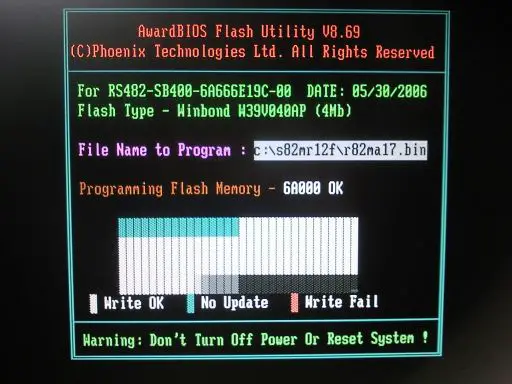
Awdflash — DOS based Award BIOS flasher
Awdflash — DOS based Award BIOS flasher
| Awdflash version | Notes |
|---|---|
| Awdflash 1.2 | Supports VIA486A |
| Awdflash 3.0 | Supports Intel 28F001/BT-X Flash ROM |
| Awdflash 5.0 | Supports MXIC MX28F1000P/12V Flash ROM |
| Awdflash 5.2B | Supports MXIC MX28F1000AP/12V, Atmel AT29C010A /5V Flash ROM, Supports DMI BIOS |
| Awdflash 5.2C | Added safely return to DOS if chip erasing or programming is failed Added new algorithm for recognizing DMI |
| Awdflash 5.3 | |
| Awdflash 5.31 | Added /CC=Clear CMOS, /CP=Clear PnP(ESCD), /CD=Clear DMI options Added flash chips AMD 29F002T/5V, SST 29EE020/5V, Atmel 29C020/5V, TI TMS28F020/12V Flash ROMs |
| Awdflash 5.32 | Supports Intel 28F002BX-T/5V Flash ROM |
| Awdflash 5.32B | Supports MXIC MX28F2000PPC/12V Flash ROM |
| Awdflash 5.33 | Added message The program file’s part number does not match with your system! |
| Awdflash 5.34 | Supports CSI CAT28F002T/12V Flash ROM |
| Awdflash 5.35A | BootBlock protection, Added message BootBlock is protected now, Supports CSI CAT28F001P/12V, MXIC MX28F2000TPC/12V, MXIC 28F002TTC/12V Flash ROMs |
| Awdflash 5.35B | |
| Awdflash 5.4 | Added message The file size does not match |
| Awdflash 5.5 | Supports IM29F002T/5V Flash ROM |
| Awdflash 5.5A | |
| Awdflash 5.6 | Added power off ATX form factor motherboards |
| Awdflash 6.03 | |
| Awdflash 6.21 | Supports Atmel AT49F001T/5V |
| Awdflash 6.22 | Option /CD=Clean DMI deleted |
| Awdflash 6.23 | |
| Awdflash 6.24 | |
| Awdflash 6.25 | Added message Unknown Flash Type |
| Awdflash 6.25A | |
| Awdflash 6.31 | Checking AC Power. Supports SST 39SF020 /5V Flash ROM |
| Awdflash 6.50D | |
| Awdflash 6.6 | Added /SD=Save DMI date to file, Added /NS=No source |
| Awdflash 7.03 | |
| Awdflash 7.05 | Deleted /HiCD option, checking BIOS integrity |
| Awdflash 7.07 | |
| Awdflash 7.08 | Supports SST 39SF010/5V Flash ROM |
| Awdflash 7.12A | Added veryfing checksum /cksXXXX, Added message CheckSum Mismatched |
| Awdflash 7.13B | |
| Awdflash 7.2 | Added /cks=Show update Binfile checksum,Added option /SMI, Supports MXIC MX29F022T/5V Flash ROM |
| Awdflash 7.21 | Supports Winbond W49F002U/5V Flash ROM |
| Awdflash 7.22 | Supports MXIC MX29F004T/5V Flash ROM |
| Awdflash 7.3 | Determination Flash2 type. Now windir is using from environment |
| Awdflash 7.33 | |
| Awdflash 7.37 | |
| Awdflash 7.41 | Supports M-TEC 29F013CD, 29F023CD Flash ROM, Added message Flash ROM Main Block Protected Please check your hardware |
| Awdflash 7.52C | Added /COUNT option |
| Awdflash 7.53 | |
| Awdflash 7.57 | |
| Awdflash 7.58 | Supports SST 49LF002/3.3V, SST 49LF004/3.3V,Winbond W49V002/3.3V Flash ROM |
| Awdflash 7.61 | Supports ARM35LV020 Flash ROM, added unknown /HIDE option |
| Awdflash 7.63 | |
| Awdflash 7.64 | |
| Awdflash 7.65 | |
| Awdflash 7.66 | |
| Awdflash 7.7 | Supports AMIC A29002 Flash ROM |
| Awdflash 7.71 | Supports Hyundai HY29F002/5V, EON EN29F040/5V and V29C51004T/5V Flash ROM |
| Awdflash 7.72 | Supports Great Tek ARF35LV020 and AVF35LV040 |
| Awdflash 7.73 | |
| Awdflash 7.75 | Supports Winbond W49V002F, SST 49LF004A Flash ROM, Flash Upgrade Utility supports BIOSLock function |
| Awdflash 7.76A | |
| Awdflash 7.76B | Supports SST 49LF002A Firmware Hubs |
| Awdflash 7.78 | Supports SST 28SF040A/5V, Winbond W29C040/5V |
| Awdflash 7.79 | |
| Awdflash 7.8 | |
| Awdflash 7.83 | |
| Awdflash 7.83M | |
| Awdflash 7.87d | |
| Awdflash 7.88 | Supports Megawin MM29F040/5V and SGS-Thomson M50FW040/3V |
| Awdflash 7.89 | Added switch /QI=Qualify flash part number with source file, Supports SST39SF040/5V and AMIC A29040/5V Flash ROM |
| Awdflash 7.91 | |
| Awdflash 7.93 | |
| Awdflash 7.95 | |
| Awdflash 7.96 | |
| Awdflash 7.97 | Supports Flash ROM Megawin MM29LF040/3.3V, MXIC MX29F040/5V, SST 49LF020 Flash ROM |
| Awdflash 7.97A | |
| Awdflash 7.97D | |
| Awdflash 7.98 | |
| Awdflash 8.00 | Supports Bright BM29F040/5V, PMC-Sierra Pm29F004T/5V, ATMEL AT49F040T/5V |
| Awdflash 8.01 | |
| Awdflash 8.02 | |
| Awdflash 8.03 | Supports SST49LF003A 3Mb/3.3V, AMD AM29F040B/5V Flash ROM. Removed Megawin MM29F040/5V |
| Awdflash 8.031 | |
| Awdflash 8.08 | |
| Awdflash 8.08A | |
| Awdflash 8.10 | |
| Awdflash 8.10A | |
| Awdflash 8.10Am | |
| Awdflash 8.10B | |
| Awdflash 8.12 | |
| Awdflash 8.14C | |
| Awdflash 8.16A | |
| Awdflash 8.18 | |
| Awdflash 8.18Q | |
| Awdflash 8.19A | |
| Awdflash 8.20A | |
| Awdflash 8.21A | |
| Awdflash 8.22 | |
| Awdflash 8.22A | |
| Awdflash 8.22Q | |
| Awdflash 8.23 | |
| Awdflash 8.23E | |
| Awdflash 8.23F | |
| Awdflash 8.23G | |
| Awdflash 8.23H | |
| Awdflash 8.23I | |
| Awdflash 8.23J | |
| Awdflash 8.23K | |
| Awdflash 8.23KM | |
| Awdflash 8.23z | |
| Awdflash 8.24B | |
| Awdflash 8.24C | |
| Awdflash 8.24DQ | |
| Awdflash 8.24F | |
| Awdflash 8.24G | |
| Awdflash 8.24L | |
| Awdflash 8.26B | |
| Awdflash 8.26C | |
| Awdflash 8.26E | |
| Awdflash 8.26G | |
| Awdflash 8.26H | |
| Awdflash 8.28L | |
| Awdflash 8.29E | |
| Awdflash 8.29F | |
| Awdflash 8.30 | |
| Awdflash 8.31 | |
| Awdflash 8.32 | |
| Awdflash 8.33 | |
| Awdflash 8.33A | |
| Awdflash 8.33B | |
| Awdflash 8.33C | |
| Awdflash 8.33D | |
| Awdflash 8.52 | |
| Awdflash 8.54A | |
| Awdflash 8.55A | |
| Awdflash 8.57 | |
| Awdflash 8.59E | |
| Awdflash 8.59G | |
| Awdflash 8.60C | |
| Awdflash 8.62 | |
| Awdflash 8.63B | |
| Awdflash 8.64 | |
| Awdflash 8.65 | |
| Awdflash 8.65M | |
| Awdflash 8.66 | |
| Awdflash 8.67 | |
| Awdflash 8.67L | |
| Awdflash 8.69 | |
| Awdflash 8.72B | |
| Awdflash 8.73 | |
| Awdflash 8.80 | |
| Awdflash 8.82 | |
| Awdflash 8.87 | |
| Awdflash 8.92 | |
| Awdflash 8.93 | |
| Awdflash 8.94 | |
| Awdflash 8.96 | |
| Awdflash 8.99 | Release date: March 15th 2010 |
Winflash.exe — Award Flasher (Windows 32/64bit based)
Award Winflash.exe allows you to flash your BIOS from within Windows (NT/2000 or later). From Winflash v1.90 on, 64-bit versions of Windows are supported.
Please note that Windows Vista/Windows 7/Windows 8 32 bit or 64 bit or later is not supported by any of the Award Winflash.exe versions below. You’ll need to use WindowsXP 32bit or 64bit or follow our DOS based BIOS update guide.
When you launch Winflash you’ll see the user interface as below. You can choose the following options:
- Update the BootBlock
- Update the PnP area
- Update the DMI area
- Clear the CMOS
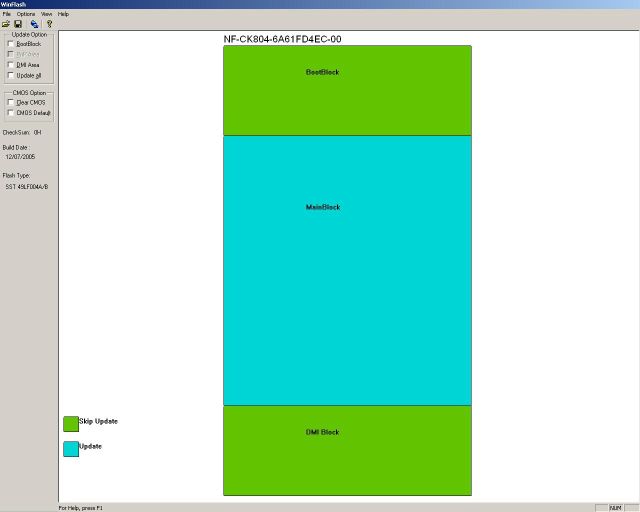
To update your BIOS with WinFlash:
- Select File -> Open. If your current BIOS version doesn’t support WinFlash, it will give a warning. Do not continue in that case and use awdflash in DOS
- Choose the correct BIOS data file
- Select File -> Update BIOS
- Choose Yes on «Do you want to load again»
- Click on the Update button to start the update
- When the flashing procedure completes, Winflash will ask you to reboot your PC: Select YES
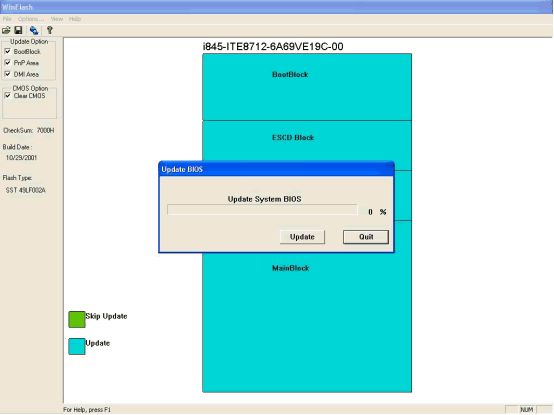
The Flasher utilities are copyrighted by their respective owners. Thanks to apple_rom and Zerioze for history information.
Need help? Ask your question here!
(Examples: how to update your BIOS, how to identify your motherboard)
Введение
Каждый раз, приступая к обновлению BIOS, пользователь сталкивается с грозным предупреждением: «Программу для перезаписи Flash BIOS следует запускать только из реального режима DOS до старта Windows или других многозадачных операционных систем с заранее приготовленной системной дискеты». В этом нет ничего удивительного, так как утилита, с помощью которой осуществляется модернизация BIOS, должна монопольно владеть системными ресурсами.
Так обстояло дело до недавнего времени. Однако прогресс не стоит на месте, и повсеместный переход к 32-битовым приложениям с графическим интерфейсом оказал влияние и на такую консервативную категорию программного обеспечения, как программы для модернизации BIOS. С недавних пор некоторые производители материнских плат стали предлагать пользователям возможность обновлять BIOS, не покидая столь привычную многим операционную систему Windows. Сначала это разрешалось лишь в Windows NT/2000, но со временем было охвачено и семейство Windows 9x/ME. Однако новое поколение утилит при всех своих преимуществах обладало одним существенным недостатком: программные средства не были универсальны и могли использоваться лишь на ограниченном количестве моделей материнских плат конкретного производителя.
Безусловно, эта тенденция не осталась без внимания такой компании, как Award Software. В результате появилась 32-битовая консольная версия Award Flash, работавшая только под Windows NT/2000. Но это был лишь первый, достаточно робкий, шаг навстречу пользователям: хоть программа и функционировала в среде Windows, но использовала текстовый режим и требовала ввод параметров командной строки. Кроме этого, она была рассчитана на работу лишь с Award BIOS 6.0PG, а набор поддерживаемых чипсетов ограничивался Intel i810xx и i820. Через некоторое время увидело свет уже полноценное Windows-приложение с графическим интерфейсом пользователя — Award WinFlash 1.0. Вскоре, вслед за первой версией, последовала исправленная и дополненная версия 1.2 этой программы, о которой и пойдет речь далее.
Для кого и зачем?
Обновить BIOS материнской платы прямо из среды Windows… Это то, чего порой так не хватает многим пользователям, страшащимся самих слов «системная дискета» и «режим DOS». И это то, о чем, наверняка, мечтали многие системные администраторы больших сетей. Теперь, спустя почти шесть лет после выхода Windows 95, такая возможность становится доступной и работает это вполне сносно
Но прежде чем перейти к рассказу о возможностях этой утилиты, постараемся ответить на вопрос: насколько актуально обсуждение обновления BIOS в Windows? И почему только сейчас, когда прошло почти шесть лет с момента выхода в свет Windows 95, предпринимаются робкие попытки продвижения таких, казалось бы, эффективных средств?
Читатели, наверное, согласятся, что качество сервиса, предлагаемое утилитой Award Flash для DOS, не выдерживает никакой критики. Особенно учитывая существование такого мощного и универсального инструмента модернизации BIOS в среде DOS, как AMI Flash производства American Megatrends. Очевиден также и тот факт, что увеличение парка персональных компьютеров с ОС Windows 2000 делает все более странной рекомендацию «создайте загрузочную системную дискету…».
Однако все эти аргументы прозвучали бы достаточно неубедительно в споре новаторов и традиционалистов, если бы не был задан трезвый вопрос со стороны: что мешало разработчикам BIOS предложить достойный программный продукт, по крайней мере, пять лет назад? Для ответа на этот вопрос необходимо небольшое теоретическое отступление.
Существует ряд факторов, определяющих зависимость модернизации BIOS от аппаратной реализации и схемных решений:
метод управления напряжением программирования;
способ разрешения записи в микросхему flash;
особенности запрета Shadow RAM;
метод запрещения кэширования BIOS;
способ генерации аппаратного сброса.
Другими словами, операция обновления BIOS требует выполнения сложных манипуляций с регистрами чипсета. И здесь мы подходим к самой сути программных реализаций такого процесса в многозадачных средах. После успешной записи данных во flash-память необходимо привести в исходное состояние все подсистемы материнской платы: Power Management, статус кэш-памяти, картирование адресов ROM на соответствующие адреса RAM и многое другое. Подобную операцию придется выполнить также в случае нефатальной ошибки, связанной, например, со сбоем при определении типа установленной микросхемы flash. Только появление новых наборов системной логики позволило рассматривать Windows-окружение как реальную среду для программирования системной BIOS. Первым таким чипсетом стал Intel i430ТХ.
Но даже наличие подходящих аппаратных платформ не стало определяющим фактором для появления Windows-решения задачи модернизации BIOS. Следующее препятствие — структура самой BIOS. Дело в том, что в одном из блоков BIOS, о котором речь пойдет ниже, содержится Management Information Format Database (MIF) — база данных о компьютерной системе в целом. Используя MIF, системный администратор с удаленной машины может оперировать типами, свойствами, состояниями, датами возникновения событий, а также другой информацией о компонентах компьютерной системы. По понятным причинам при обновлении BIOS должен предлагаться надежный механизм предотвращения несанкционированной перезаписи MIF.
Для управления доступом к блокам потребовались структурные изменения в самой BIOS. По этой причине не всякий файл BIOS для имеющейся материнской платы может быть запрограммирован с помощью WinFlash. В связи с особенностями модернизации в среде Windows необходимо, чтобы программируемый образ был рассчитан на использование с соответствующей утилитой. Информация об этом обычно доступна на сайтах производителей материнских плат.
Итак, Award WinFlash v1.20 — одна из последних разработок компании Award Software, обладающая дружественным интерфейсом и призванная сделать процесс модернизации BIOS простым и удобным даже для неподготовленного пользователя. По крайней мере, именно так утверждает Ричард Чен (Richard Chen), руководитель коллектива разработчиков. Посмотрим, так ли это на самом деле.
Для начала немного технической информации. Award WinFlash работает с Award BIOS версий 4.5 и 6.0 в Windows 9x/ME и Windows NT/2000, для последних двух операционных систем необходим дополнительный драйвер winflash.sys.
Утилита поддерживает следующие чипсеты:
ALi M1631, M1561
AMD-75x
Intel i440BX, i810, i815, i820, i840, i850
SiS530, SiS630
VIA VT82C694X, VT8371 (KX133).
В общем случае WinFlash не требует инсталляции, однако в комплект поставки включен и Install Wizard, позволяющий установить программу стандартным методом. Производитель объясняет этот факт тем, что инсталляция может потребоваться, если пользователь пожелает обновлять BIOS достаточно часто.
После запуска winflash.exe пользователь видит перед собой главное и, по большому счету, единственное окно программы. Практически все основные операции можно традиционно выполнить двумя способами: через меню или с помощью панелей инструментов. Помимо этого, основная часть окна интерактивна и позволяет выбирать блоки BIOS, которые будут перепрограммированы. Также в окне WinFlash доступна некоторая полезная информация — например часть идентификационной строки текущей версии BIOS. С помощью этого набора букв и цифр можно определить компанию—производителя платы, установленный I/O-чип, модель платы и чипсет, а также ревизию (версию) BIOS. Недостающая же часть этой строки находится в левой части окна программы — это Build Date, т. е. дата выпуска текущей BIOS. Здесь же можно увидеть контрольную сумму открытого файла BIOS (CheckSum) и тип установленной на плате Flash-микросхемы (Flash Type). Воспользовавшись пунктом меню View/BIOS Information, можно также узнать напряжение программирования и объем этой микросхемы.
Вне всякого сомнения, перед любым обновлением BIOS необходимо сохранить текущую версию BIOS на диск, чтобы можно было вернуть систему в исходное состояние в случае неудачи (меню File/Save Old BIOS). Это является также своеобразным тестом на совместимость образа BIOS с WinFlash: в случае, если сохраняемый файл не совместим с утилитой, будет выдано сообщение «The BIOS does not support Windows 98/NT Mode».
Теперь, когда текущая BIOS сохранена, а новая открыта программой, можно сконфигурировать процесс модернизации. Системная BIOS состоит из четырех основных блоков:
загрузочного (Boot Block)
блока данных о PnP-устройствах (ESCD — Extended System Configuration Data)
блока данных об аппаратных средствах системы DMI (Desktop Management Interface)
главного блока (Main Block).
Такая классификация дает только приблизительное представление о внутренней структуре, так как в образе BIOS могут присутствовать и другие блоки (SCSI BIOS, IDE RAID BIOS, Video BIOS и т. д.). Тем не менее только четыре основных блока отображены в окне программы. Если схематическое изображение отсутствует, его можно включить опцией View BIOS Structure. Если же эта опция включена, а диаграммы все равно нет, то это означает, что данная BIOS не поддерживается утилитой.
WinFlash в состоянии не программировать любой из блоков, за исключением главного, который обновляется в любом случае. К сожалению, возможность управления программированием дополнительных блоков не предусмотрена, равно как и возможность отменить модернизацию блока «микрокодов» процессоров, который является неотъемлемой частью BIOS со времен Pentium II. В большинстве случаев не рекомендуется обновление блоков DMI и BootBlock, так как неудачная модернизация этих частей BIOS может привести к частичной либо полной неработоспособности системы. Кроме выбора программируемых блоков, можно также установить опции Clear CMOS и Load CMOS Default после программирования BIOS.
Приступим?
Итак, после всех необходимых манипуляций можно приступать к обновлению BIOS. В связи с определенным риском полезно напомнить, что не следует с помощью утилиты WinFlash проверять многозадачность, а тем более многопоточность операционной системы. Все незадействованные в данный момент приложения лучше закрыть. В противном случае весьма вероятно, что будет получено сообщение «Verify error», обозначающее, что BIOS не была успешно обновлена. Отметим, что хотя после обновления BIOS в среде Windows желательно перезагрузить систему, но в проведенных экспериментах компьютер с Windows 98 продолжал нормально работать. Впрочем, ничего удивительного в этом нет, поскольку включенный ПК работает с «копией» системной BIOS, размещенной в области Shadow RAM, тогда как обновлению подвергается «оригинал» — непосредственно содержимое микросхемы flash.
Выводы
Подводя итог, можно сказать, что, несмотря на некоторые досадные упущения в области интерфейса, WinFlash вполне пригодна для обновления BIOS на большинстве современных материнских плат, работающих под управлением Award BIOS и Microsoft Windows. Нельзя не отметить также тот немаловажный факт, что работы по созданию сервисных утилит проводятся в недрах Award Software на фоне постоянной доработки самой BIOS. По этой причине вопросы рентабельности и целесообразности становятся сдерживающим фактором в развитии сложнейшего программного обеспечения, к которому, несомненно, следует отнести все утилиты обновления BIOS.
AWDFLASH — утилита прошивки AWARD BIOS от производителя
- Awd52c.zip — версия 5.2С
- Awd533.zip — версия 5.33
- Awd535b.zip — версия 5.35B
- Awd624.zip — версия 6.24
- Awd650d.exe — версия 6.50D
- Awd631.zip — версия 6.31
- Awd66.zip — версия 6.6
- Awd708.zip — версия 7.08
- Awd721.zip — версия 7.21
- Awd733.zip — версия 7.33
- Awd752c.zip — версия 7.52C
- Awd753.zip — версия 7.53
- Awd77.zip — версия 7.7
- Awd776a.zip — версия 7.76A
- awd795.exe — версия 7.95
CBROM — технологическая утилита для работы с модулями AWARD Modular BIOS
- Cbrom110.exe — версия 1.10
- Cbrom124.zip — версия 1.24
- Cbrom130.zip — версия 1.30
- Cbrom205.zip — версия 2.05
- Cbrom207.zip — версия 2.07
- Cbrom208.zip — версия 2.08
- Cbrom602b.zip — версия 6.02B
Modbin — утилита для настройки AWARD BIOS
- Mb45060.zip — версия 4.50.60 для AWARD 4.5
- Mb45075.zip — версия 4.50.75 для AWARD 4.5
- Mb610020.zip — версия 1.00.20 для AWARD 6.0
ECSFLASH — наиболее универсальная утилита прошивки BIOS
- ecsflash.zip — версия 1.0е (Внимание! Не выполняет никаких проверок — пользуйтесь с повышенной осторожностью! Не работает с FWH последних чипсетов Intel).
Всем привет, друзья!
Не всегда нам про танки говорить. Сегодня поговорим про супер лёгкую МОДЕРНИЗАЦИЮ и УЛУЧШЕНИЕ вашего заводского БИОСа UEFI своими силами.
Она НЕ прошивает ничего — вы сами прошьете так, как считаете нужным.
Мы лишь подготовим с вами файл вашего официального БИОСа, обновив его внутренние модули и микрокоды до новейших доступных версий.
Самый подробный гайд для «чайников».
Программа UEFI BIOS Updater(UBU) — как пользоваться, описание, практика, примеры.

Оглавление
- Введение
- Подготовительный этап — ссылки для скачивания, официальные темы, обсуждения UEFI BIOS Updater
- Подготовительный этап — качаем необходимое для начала работы с UEFI BIOS Updater(UBU).
- Как определить, какой у вас из видов БИОСа?
- Как пользоваться UEFI BIOS Updater(UBU) на примере БИОСа материнской платы GigaByte GA-Z97-HD3
- Пункт номер 1. Обновление прошивки RAID (Disk Controller).
- Пункт номер 2. Обновление прошивки встроенного видео (Video onboard).
- Пункт номер 3. Обновление прошивки встроенного сетевого адаптера (Network).
- Пункт номер 4. Обновление микрокода процессора(CPU MicroCode).
- Пункт номер 5. Сохранение и выход.
- Как пользоваться UEFI BIOS Updater(UBU) на примере БИОСа материнской платы GigaByte GA-H81M-S1.
- Как пользоваться UEFI BIOS Updater(UBU) на примере БИОСа материнской платы ASRock FM2A75 Pro4-M.
- Как работает UEFI BIOS Updater(UBU) с новыми материнскими платами?
- Что еще можно сделать с помощью программы UEFI BIOS Updater(UBU)
- Вывод
- Розыгрыш золота
Введение.
Те, кто интересуются — хотя бы поверхностно — они знают, что есть разные виды БИОСов.
Как пример — мои статьи:
Краткий обзор и тест процессора Intel Xeon E5472 на материнской плате Asus P5KR с видеокартой Asus GTX750-PHOC-2GD5 — у платы Asus P5KR в данном тестировании AMI BIOS.
Краткий обзор и тест процессора Intel Core i3-4130 на материнской плате GigaByte GA-Z97-HD3 с видеокартой Asus GTX750-PHOC-2GD5 — у платы GigaByte GA-Z97-HD3 в данном тестировании AMI UEFI BIOS.
Внимание! Друзья, если кто не читал моих новейших, всеми любимых статей, то милости прошу 
1. Краткое знакомство с тяжелым танком 10 уровня СССР Объект 705А в игре World of Tanks.
2. Выиграй золото и узнай как воевать на Объекте 705А в игре World of Tanks. Часть 1.
3. Выиграй золото и узнай как воевать на Объекте 705А в игре World of Tanks. Часть 2
Если лень читать — то хотя бы пролистайте сверху вниз. Так тоже пойдет.
Если вы хотите участвовать в бесплатном розыгрыше золота для World of Tanks, информация об этом в конце статьи.
В недалеком будущем, будет также протестирована материнская плата GigaByte PA65-UD-B3 с БИОСом AWARD BIOS.
А в ближайшее время, будет опубликован повторный тест GA-Z97-HD3, плюс присоединится к ней GigaByte GA-H81M-S1, и еще одна хилая немощь ASRock FM2A75 Pro4-M. Все три платы объединяет одно — у них у всех БИОС UEFI. Давайте на их примере и посмотрим возможности данной программы.
Конечно же, прежде всего нам нужна сама программа.
Забавный момент с поиском.
Я не держал в закладках странички для скачивания.
А вводил в Яндексе запрос «UBU UEFI» или «UEFI UBU» без кавычек, разумеется. Ну так вот, по первому варианту «UBU UEFI«, он все выдает правильно.
А по второму варианту «UEFI UBU» он по доброте душевной меняет на «правильный вариант» UEFI UBUNTU 

Кроме того, мы можем ввести и просто без U — «UBU EFI» или «EFI UBU«. Если не придираться, то это одно и то же.
В случае с «UBU EFI» выдача правильная, но подсказки опять на вкус Яндекса:

В случае с «EFI UBU» и выдача НЕправильная, и исправил на Убунту:

Исправляется это довольно легко — если Автор программы, или кто-либо еще напишет в службу поддержки Яндекс Поиска — и они вручную отменят данные «исправления» в правильных запросах.
Подготовительный этап — ссылки для скачивания, официальные темы, обсуждения UEFI BIOS Updater.
В общем, если вы попробовали поискать эту программу, то получили что-то типа такого:

Есть 2 «официальных места», где это добро выкладывается, обсуждается и так далее.
1. Русскоязычный ресурс — не поверите — OVERCLOCKERS.RU.
Вот ссылка https://forums.overclockers.ru/viewtopic.php?f=25&t=479847.
Тема называется «Модификация UEFI BIOS. Софт для работы«.
Кликаем, переходим, не стесняемся!
Помимо прочего, в шапке темы — весьма скромно — значится «UEFI BIOS Updater — комплект для автоматического обновления EFI, OROM и mCode в UEFI BIOS
Новости от 21.12.2018«

Понятно, что текст «Новости от 21.12.2018» варьируется в зависимости от новизны контента.
Авторы, судя по английскому форуму, SoniX, CodeRush и plutomaniac. Все благодарности — им.
Ну так вот, кликаем на надпись или на плюсик — и получаем основные рабочие ссылки:

Конкретно в данный момент времени, основные инструменты для работы Скачать UEFI BIOS Updater можно по ссылке — здесь. Это хостинг Облако Mail.ru.

Там еще есть всякие штуки, которые автор счёл необходимым предоставить нам в пользование.
Конкретно сама программа сейчас находится здесь.

То есть кликаем на UEFI BIOS Updater.
Отсюда и качаем всё это дело.
2. Англоязычный ресурс — win-raid.com.
Ссылка «https://www.win-raid.com/t154f16-Tool-Guide-News-quot-UEFI-BIOS-Updater-quot-UBU.html».
Тема называется «[Tool Guide+News] «UEFI BIOS Updater» (UBU)».
Специально не выделяю ссылки.
Почему-то, друзья, если вы посмотрите, то увидите, что на том ресурсе все намного интереснее, и подробный гайд есть. А русский-то гайд где? Почему там настолько все разжевано, есть история версий?
Ветка по обсуждению находится по ссылке: «https://www.win-raid.com/t785f16-Discussion-UBU-Tool-related-Questions-Reports-and-Suggestions.html»
Тема называется «[Discussion] UBU Tool related Questions, Reports and Suggestions».
Был момент, я вообще хотел взять шапку, перевести на русский.
Подготовительный этап — качаем необходимое для начала работы с UEFI BIOS Updater(UBU).
1. Качаем непосредственно саму программу, если как на скриншоте выше, то текущую 1.70 rc20.1.
2. Качаем mmt.rar. Там разные версии MMTool.
3. Оба файла — архивы. Позаботьтесь об архиваторе!
4. Разархивируем.
5. Мы готовы.
Как определить, какой у вас из видов БИОСа?
Способов существует великое множество — это факт.
Один из них — проверить информацию о типе БИОСа вашей модели на официальных сайтах производителей материнских плат.
Берем примеры:
А) Материнская плата GigaByte GA-Z97-HD3 ревизии 2.0.
На странице Спецификаций (Характеристики) GA-Z97-HD3(Rev. 2.0) можно пролистать вниз и увидеть следующую информацию.
То есть нам подходит:

Б) Материнская плата GigaByte GA-H81M-S1 ревизии 2.1.
На странице Спецификаций GA-H81M-S1(Rev. 2.1) можно пролистать вниз и увидеть следующую информацию.
То есть нам подходит:

В) Материнская плата ASRock FM2A75 Pro4-M.
На странице Спецификаций (Характеристики) FM2A75 Pro4-M можно пролистать вниз и увидеть следующую информацию.
То есть нам подходит:

Г) Материнская плата Asus P5KR.
На странице Спецификаций (Характеристики) P5KR можно пролистать вниз и увидеть следующую информацию. То есть нам НЕ подходит:

Д) Материнская плата GA-PA65-UD3-B3 ревизии 1.1.
На странице Спецификаций (Характеристики) GA-PA65-UD3-B3(Rev. 1.1) можно пролистать вниз и увидеть следующую информацию.
То есть нам НЕ подходит:

Внимание 1!
Конкретно у данных примеров, у плат GigaByte GA-Z97-HD3 и GA-H81M-S1 всех ревизий БИОС UEFI.
Конкретно у платы GA-PA65-UD3-B3 всех ревизий — а их тут всего две — 1.0 и 1.1 — БИОС AWARD.
Внимание 2!
Прошивать\обновлять надо только ту ревизию, которая у вас! Либо вы точно знаете, зачем вам нужно шить БИОС от другой ревизии. Тогда вы читаете этот гайд по ошибке, ибо не чайник 
Внимание 3 или «как узнать ревизию материнских плат Gigabyte»!
Ревизии вышеуказанных материнских плат GigaByte GA-Z97-HD3, GA-H81M-S1 и GA-PA65-UD3-B3 можно посмотреть минимум в двух местах.
1. На наклейке коробки от материнской платы.
2. При отсутствии коробки от платы или наклейки на коробке:
2.1. Ревизия написана в левом нижнем углу материнской платы, если процессор наверху.
2.2. На текущем официальном скриншоте Gigabyte со страницы FAQ Revisions? (Я сократил название страницы на свой вкус для лучшего звучания).

В частности написано, что «on the top left corner». То есть ревизия написана в левом верхнем углу материнской платы, если процессор справа.
Внимание 4!
UBU ничего не будет добавлять в БИОС. Она работает только с тем, что есть. То есть если микрокоды — то обновляет те CPUID, что есть. Она НЕ добавит другие, а обновит, при возможности, текущие. И если какого-то OROMа в БИОСЕ нет, то и обновления его НЕ будет. Это важный момент, и об этом постоянно спрашивают и в русской ветке на оверах, и на английском форуме.
Как пользоваться UEFI BIOS Updater(UBU) на примере БИОСа материнской платы GigaByte GA-Z97-HD3.
Конечно же, прежде всего нам нужен БИОС самой платы. Берем его с официального сайта. Есть несколько версий: F6, F7, F8, F9, F10c. Понятно, что F10c — самая новая версия.
1. Скачиваем, сохраняем БИОС F10c. Распаковываем, т.к. это архив.
2. Распаковываем ранее скаченный 1.70 rc20.1.rar, т.к. это архив.
3. Распаковываем ранее скаченный mmt.rar, т.к. это архив.
Если мы все это дело скачивали и распаковывали в одно место, то получим что-то типа этого:

В архиве и соответственно в папке mmt нас интересует подпапка 5.2.0.24 и файл в ней MMTool.exe. Также есть версии 5.0.0.7 и 4.50.0.23. Они нужны для совместимости. То есть если не заработает с файлом версии 5.2.0.24, то можно попробовать другие. Вообще, это для тех, кто знает, что делает.
4. Так вот, мы берем MMTool.exe и копируем его в распакованный ранее 1.70 rc20.1. Без этого файла, то есть без mmtool, программа в данный момент времени работать НЕ будет. Вы получите такой список файлов:
Комплект UBU готов к работе.
5. Берем файл БИОСА Z97HD3.10c и копируем его в распакованный ранее 1.70 rc20.1.
В предыдущих версиях, файл БИОСа было желательно переименовывать. Если точнее — менять его расширение — при отсутствии — на, например, rom, bin, cap. Текущий пример имеет расширение 10c. То есть и не расширение вовсе, а версия БИОСа. Тем не менее, программа прекрасно его определяет и работает.
6. Все готово. Для запуска программы нужно запустить файл UBU.bat.

Первый экран после запуска. Утилита видит версию БИОСа — это новшество появилось совсем недавно.
Жмем любую клавишу. Появляется главное окно, в котором всё и делается. Главное меню.

Пункт номер 1. Обновление прошивки RAID (Disk Controller).
Если вы этим пользуетесь, то можете поиграться. Если у вас нет загрузки с RAID, то этот пункт вам не нужен. Программа показывает номер прошивок модулей ROM и Driver в текущем БИОСе. Уточним терминологию для дальнейшего:
А) EFI IRST RAID for SATA = Intel EFI «RaidDriver».
Б) OROM IRST RAID for SATA = Intel RST RAID ROM module.
Программа показывает, что текущие версии и того и другого — 13.5.0.2164. Давайте обновим. Нажимаем цифру 1.

UBU сообщает, что не может обновить. Файлов нет. Таким образом, изначально программа не содержит ни одной версии прошивок RAID модуля и драйвера!
Далее возможны два варианта.
Первый вариант — скачать архив, который предоставляет автор.
Заходим по ссылке в его облако:

Нас интересует «Collection IRST(e)». Кликаем
Можно также туда попасть сразу по этой ссылке. Результат один:

Качаем, сохраняем, распаковываем файл Intel_RST(e)_r3.rar. Он содержит различные папки и файлы в них.
Нам нужно RST. Это отображает программа. RSTe — это enterprise. Зайдя в нее, увидим, что содержит версии 10х-17х. У нас 13.5.0.2164. Так получилось на этом примере, что у нас и есть самая новая версия. Предположим, что это не так. В папке 13.5.0.2164 есть 2 файла. RaidDriver.efi и RaidOrom.bin. Это и есть те самые EFI IRST RAID for SATA и OROM IRST RAID for SATA.
Копируем оба файла в UBU_v1_70_rc20_1\Files\intel\RST. То есть в распакованной папке UBU есть папка Files. В ней есть папка Intel. В ней есть папка RST. В нее и нужно кинуть оба файла RaidDriver.efi и RaidOrom.bin. Если мы все сделали, то на данном шаге жмем любую клавишу — попадаем в Главное меню. Жмем опять цифру 1 — для обновления RAID и видим следующее:

Нажать цифру 1 — обновить текущие версии БИОСа — которые наверху (Current version) до доступных для обновления версий (Available version), которые внизу, которые перед этим мы сами программе и подкинули. Мы можем подкинуть и файлы версии 14.8.2.2397 — обновит без проблем. Если не хотим обновлять — жмем цифру 0 для выхода в главное меню.
Второй вариант — нам также все еще нужны оба этих файла, и их также нет в самой программе. Мы их берем — как написано на английском форуме:
EFI IRST RAID for SATA = Intel EFI «RaidDriver» берем в теме форума по ссылке https://www.win-raid.com/t19f13-Intel-EFI-quot-RaidDriver-quot-and-quot-GopDriver-quot-BIOS-Modules.html. Качаем, сохраняем, кидаем в папку UBU. Какую бы мы версию не выбрали, в папке UBU файл должен быть назван RaidDriver.efi.
OROM IRST RAID for SATA = Intel RST RAID ROM module берем в теме форума по ссылке https://www.win-raid.com/t7f13-AHCI-amp-RAID-ROM-Modules.html. Качаем, сохраняем, кидаем в папку UBU. Какую бы мы версию не выбрали, в папке UBU файл должен быть назван RaidOrom.bin.
Аналогичным образом берутся, подкидываются и обновляются файлы ROM и других контроллеров других производителей — ASMedia, JMicron, Marvell и т.д. По этим двум ссылкам — все, что есть. Автор нигде не указывает, что он будет содержать либо обновлять архив Intel_RST(e)_r3.rar новыми версиями. Поэтому новые версии будет не лишним также искать самому.
Пункт номер 2. Обновление прошивки встроенного видео (Video onboard).

По идее, обновлять можно и нужно. Если вы пользуетесь или планируете пользоваться «встройкой». В нашем случае, нажав цифру 1, можно обновить EFI GOP Driver с версии 5.5.1032(Current version) на версию 5.5.1034(Available version). HSW-BDW у нас значит Haswell-Broadwell, то есть встроенное в процессор видео сокета 1150. Для Sandy/Ivy Bridge, Skylake/Kabylake/Coffeelake и Cannonlake это сокращение изменится на соответствующее. Также, можно поискать более новую версию в упомянутой ветке https://www.win-raid.com/t19f13-Intel-EFI-quot-RaidDriver-quot-and-quot-GopDriver-quot-BIOS-Modules.html в разделе «B. Intel «GopDriver» BIOS modules». В таком случае, вам придется закинуть скачанный файл в UBU_v1_70_rc20_1\Files\intel\GOP\1150 и назвать его IntelGopDriver.efi. На данный момент, в этом нет необходимости.
С обновлением OROM VBIOS всё сложнее. Если вы чайник, то вам это не нужно 100%. Если чешутся шаловливые руки, то в обязательном порядке читать тему Модификация UEFI BIOS. Софт для работы, читать Перенос настроек OROM Intel VBIOS — Старая редакция и Перенос настроек OROM Intel VBIOS — Новая редакция (Обновлено). Иначе ничего страшного, просто встроенное видео работать перестанет, если сделать просто обновление версии OROM VBIOS.
Пункт номер 3. Обновление прошивки встроенного сетевого адаптера(Network).

Если вы этим пользуетесь, то можете поиграться. Если у вас нет загрузки по сети, то этот пункт вам не нужен. Мы видим, что нажав цифру 2, можем обновить EFI Realtek UNDI с версии 2.024 на версию 2.046, а также Orom Realtek Boot Agent GE с версии 2.59 на версию 2.66. Тут особо нет подводных камней.
Пункт номер 4. Other SATA controller.
Если на плате есть встроенные дополнительные SATA контроллеры, то они отобразятся в этом пункте.
Пункт номер 5. Обновление микрокода процессора (CPU MicroCode).

Мой любимый раздел. Не секрет, что в довольно быстрое время, производители прекращают обновлять БИОСы. В том числе, микрокоды процессоров в них. Хотя Интел и АМД регулярно их обновляют. Я не буду в рамках данного материала касаться Meltdown и Spectre и приводить соответствующие рассуждения о производительности. Исходим из нубского постулата: новее=лучше. Можете кликнуть на скриншот. Много цифр и букв. Мы упростим. Узнать CPUID вашего процессора можно разными способами. Например, с помощью бесплатной программы Core Temp. Согласно ей, мой проц имеет CPUID=0x306C3. Мы видим, что микрокод самого нового БИОСа для этой материнской платы датирован 2014 годом.
А вообще, можем и не узнавать CPUID. По большому счету, нас интересует последний столбец. А именно — зеленые и красные цвета. А именно — красные. Потому что эти микрокоды программа может обновить. А зеленые — это и так самые новые версии для этих CPUID по версии UBU. Для обновления всех микрокодов в БИОСе, жмем клавишу С. Не забываем Enter. Пойдет различная движуха в окне программы. Что-то типа:

Это пред просмотр — какой проц \ семейство процов — на какую версию микрокода будет обновлен. То есть на нашем примере — наш Haswell, который имеет CPUID=306C3 имеет микрокод версии 1С от 2014 года, и мы обновим его до микрокода версии 25 от 2018 года. На нем, кстати, пишу этот материал. На этом этапе, мы можем согласиться на обновление, нажав клавишу М. Или отказаться, нажав цифру 0. Да, для этой операции будет использован тот самый файл MMTool.exe, который мы кинули в корень папки UBU, и который извлекли из скаченного ранее архива mmt.rar. Это и значит Use MMTool. После нажатия клавиши М, пойдет опять движуха. Что-то типа:
Мы готовы.
По идее, на этом всё.
Если в главном меню мы нажмем RS, то программа пересканирует все доступные модули и их версии. И мы увидим, что по сравнению с заводским БИОСом:
1. Версия RAID осталась 13.5.0.2164, т.к. она уже была самая новая.
2. Обновлен GOP Driver встроенного видео в процессор до версии 5.5.1034.
3. Обновлена сеть до версий 2.046 и OROM до 2.66
4. Дополнительных контроллеров у нас в материнской плате нет.
5. Микрокоды процессоров также обновлены, но информация об этом покажется, если нажать цифру 5.
Сохранение и выход.
Для сохранения БИОСа и выхода из программы, нажимаем цифру 0. Если хотим переименовать, то нажимаем цифру 1. И будет имя файла, например, mod_Z97HD3.10c. Помните, начальный наш файл назывался файл Z97HD3.10c. Если нажмем цифру ноль, то биос сохранится под именем BIOS.BIN. BIN в данном случае не важен — можете сделать ROM. Или вообще удалить расширение — это не главное.
Важные и не важные уточнения.
Внимание 1. Если в любом месте наших манипуляций мы закроем окно программы, то биос будет называться BIOS.BIN.
Внимание 2. Одновременно в программе может использоваться только одна версия MMTool.
Внимание 3. Программа может работать только с одним файлом БИОС!
Раньше, в других версиях, повторюсь, файл лучше было переименовать в смысле расширения. У меня были и есть разные версии программы:
Также попробовал закинуть в нее, например, сразу 2 БИОСа — F10 и F9. Программа открыла F9. Если закинуть F6 и F7, программа открывает F6.
Как пользоваться UEFI BIOS Updater(UBU) на примере БИОСа материнской платы GigaByte GA-H81M-S1.
Тут и далее сделаем короче. Нужен БИОС самой платы. Берем его с официального сайта. Есть несколько версий: FE, FF, FH. Самый новый FH от 2015 года.
1. Скачиваем, сохраняем БИОС FH, распаковываем, т.к. файл mb_bios_ga-h81m-s1_v2.x_fh.zip — это архив.
2. Скачиваем, сохраняем и распаковываем 1.70 rc20.1.rar, т.к. это архив.
3. Скачиваем, сохраняем и распаковываем mmt.rar, т.к. это архив.
4. Копируем MMTool.exe из комплекта архива mmt.rar и копируем его в распакованный ранее 1.70 rc20.1.
5. Берем файл БИОСА H81MS1.FH и копируем его в распакованный ранее 1.70 rc20.1.
6. Все готово. Для запуска программы нужно запустить файл UBU.bat.

БИОС подхватился программой, все в норме. Версия БИОСа определена правильно, модель материнской платы определена правильно. Идем далее. Главное меню.

В отличие от GigaByte GA-Z97-HD3, рассмотренной ранее, дисковый контроллер RAID обновить мы не можем. Видимо, по причине его отсутствия.
Зато можем обновить встроенное видео в виде EFI GOP Driver HSW-BDW.

Обратите внимание, что у GA-Z97-HD3 была версия 5.5.1032. И OROM VBIOS был версии 1038.
Жмем цифру 1 и обновляем EFI GOP Driver до 5.5.1034. Выходим в главное меню.

Внимательный читатель обратил внимание на то, что у нас в разделе Сеть. Есть модули Atheros. При этом, могу ошибаться, но в плате ничего от Atheros нет. Жмем цифру 3, чтобы узнать, что и на что можно обновить.
Если нажмем цифру 2, то обновим EFI Realtek UNDI с 2.027 до 2.046 и OROM Realtek Boot Agent GE с 2.59 до 2.66:

Если далее нажимаем любую, а потом цифру 3, то обновим Lx Network Killer. То есть тот самый Atheros.
Обновили, но не обновили. Так как у нас и так последние версии, по мнению UBU.
Выходим в меню, жмем цифру 5. То есть обновление микрокодов.

Как вам отличие картинки от GA-Z97-HD3? Есть 2 версии микрокода для 306С3 — 12 и 19.
Жмем клавишу С, чтобы получить микрокод версии 25.

Получили. Смотрим Главное меню с версиями обновленных модулей:
Всё готово. Больше обновлять тут нечего.
Нажимаем цифру 0 и сохраняем в удобном для нас виде.
Как пользоваться UEFI BIOS Updater(UBU) на примере БИОСа материнской платы ASRock FM2A75 Pro4-M.
Нужен БИОС самой платы. Берем его с официального сайта. Есть несколько версий: 2.60, 1.73 beta, 1.90C beta и 2.04 beta. Самый новый 2.60 от 2013 года. В данном случае возможны 3 варианта скачивания версии 2.60.
1. Instant Flash. Что это и как обновлять — инструкции от ASRock. Другими словами — прошивка в интерфейсе самого БИОСа UEFI.
2. DOS. Что это и как обновлять — инструкции от ASRock. Другими словами — прошивка в ДОСе.
3. Windows. Что это и как обновлять — инструкции от ASRock. Другими словами — прошивка из-под Windows.
Нам НЕ нужны никакие инструкции, а нужен Instant Flash. Так как это и есть просто файл БИОСа с расширением ROM. Все 3 файла — архивы.
1. Скачиваем, сохраняем БИОС 2.60, распаковываем, т.к. файл FM2A75 Pro4-M(2.60)ROM.zip — это архив.
2. Скачиваем, сохраняем и распаковываем 1.70 rc20.1.rar, т.к. это архив.
3. Скачиваем, сохраняем и распаковываем mmt.rar, т.к. это архив.
4. Копируем MMTool.exe из комплекта архива mmt.rar и копируем его в распакованный ранее 1.70 rc20.1.
5. Берем файл БИОСА FM2A75M2.60 и копируем его в распакованный ранее 1.70 rc20.1.
6. Все готово. Для запуска программы нужно запустить файл UBU.bat.

БИОС подхватился программой, все в норме. Версия БИОСа не определена, модель материнской платы определена правильно. Идем далее. Главное меню.

Ох! Сколько у нас всего!
Нажимаем цифру 1. Обновление прошивки RAID(Disk Controller).

Мы тут можем обновить ВСЁ! Главное — был бы у нас RAID массив 

Нажимая клавишу О (латинская), мы обновляем OROM AMD RAID MISC 7802 с версии 3.3.1540.17 до 3.3.1593.20 и OROM AMD RAID MISC 7803 с версии 3.3.1540.17 до 3.3.1540.19. Поехали! Готово!
И, нажимая клавишу А (латинская), мы обновляем OROM AMD AHCI с версии 3.0.9 до 3.3.2.0. Готово!
Фух! Столько дел с вами сделали. Но расслабляться некогда. Гоу.
Встроенное видео в виде EFI AMD GOP Driver. Цифра 2 из Главного меню.

Нажимая далее цифру 1, мы обновляем EFI AMD GOP Driver с версии 1.44.0.15.30 до 1.67.0.15.50.

Нажимая цифру 3 из Главного меню, а затем цифру 2, обновляем сеть.

Добрались до сладенького. Обновление микрокода процессора. Цифра 5 из Главного меню.

Ого! Самый новый микрокод из 2012 года! В отличие от Интел, которые были выше, тут мы нажимаем клавишу F и обновляем микрокод!
Готово! Теперь у нас для CPUID 610F01 микрокод от 2018 года.

В итоге, мы имеем Главное меню с обновленными модулями:

Как работает UEFI BIOS Updater(UBU) с новыми материнскими платами?
А действительно, как? Честно говоря, озвученные железки из примеров выше — старье. Хотя, на новые железки БИОСы обновляют регулярно, как раз старью эта утилита и нужна. С другой стороны, регресс прогресс идет. Я не стал ничего выдумывать, а открыл Лабораторию Overclockers.ru. И взял материнские платы из различных тестов. Всеми любимого Феникса, конечно же, не обошел стороной.
Изучаем оптимизацию игр под многоядерные процессоры и технологии Hyper-Threading, SMT, Turbo Boost и Turbo Core: январь 2019 — в материале фигурируют платы ASRock Fatal1ty Z370 Gaming K6 и Gigabyte X470 Aorus Gaming 5. Автор Phoenix.
Обзор и тестирование процессорной СЖО ASUS ROG Ryuo 240: мы встроили вам монитор — в материале фигурирует плата NZXT N7 Z370. Автор go.d-bq.
Обзор и тест комплекта оперативной памяти DDR4-3200 Team Group T-Force Night Hawk Legend RGB (TF7D416G3200HC14ADC01) объемом 16 Гбайт — в материале фигурирует плата ASUS ROG Maximus X Hero. Автор wildchaser.
Обзор и тест материнской платы MSI MEG X299 Creation: раскрываем возможности Intel Core X — в материале фигурирует плата MSI MEG X299 Creation. Автор Дмитрий Владимирович.
Блин, парни, я такой бедный 
Проделываем абсолютно те же манипуляции, что и в примерах выше.
1. Первая у нас ASRock Fatal1ty Z370 Gaming K6, с новейшим на данный момент БИОСом версии 3.30 с датой 2018/11/28.
Модель материнской платы определена верно, версии БИОС — нет. RAID в БИОСе уже самая новая версия 16.7.0.35.13. Встроенное видео — в родном БИОСЕ версия 9.0.1082 новее, чем в программе — 9.0.1080. Сеть Intel Gigabit UNDI можно обновить с 0.0.19 до 0.0.22. PRO 1000 UNDI можно обновить с 6.1.14 до 6.6.04. OROM Intel CL можно обновить с 0.1.10 до 0.1.13. OROM Intel GE можно обновить с 1.5.50 до 1.5.86. Обновление завершено с ошибками типа «one of volumes inside overlaps the end of data». Не обновился OROM Intel GE. Микрокоды новые, за исключением 906ЕВ с ревизией 9А. UBU обновляет её до А4.

2. Вторая у нас Gigabyte X470 Aorus Gaming 5, с новейшим на данный момент БИОСом версии F4 с датой 26/12/2018. Если Феникс не ошибся, то он забыл дописать к модели материнской платы слово WiFi.
Модель материнской платы определена верно, версия БИОС — тоже. EFI AMD RAID обновляется с версии 9.2.0-00070 до версии 9.2.0-00087. OROM AMD обновляется с версии 8.1.0-00046 до 8.1.0-00064. EFI AMD GOP Driver тут 2 штуки. Один уже новый версии 2.4.0.0.0. Второй можно обновить с версии 1.59.0.0.0 до 1.67.0.15.50. Также можно обновить OROM VBIOS Carrizo. В Сети можно обновить OROM Intel GE с 1.5.62 до 1.5.86 и PRO 1000 UNDI с 6.6.04 до 8.5.21. Микрокод не новый только один с CPUID=00800F12 ревизии 0800820В. Обновляем до 08001230. Все завершилось без ошибок.

3. Третья у нас NZXT N7 Z370, с новейшим на данный момент БИОСом версии 1.0.2 с датой 11.29.18. Предоставляют также в архиве и прошивку Intel Me в виде отдельного файла.
Модель материнской платы определена верно, версия БИОС — тоже. EFI SATA можно обновить с 15.8.0.3109 до 15.9.2.3386, а OROM с 15.8.0.3109 до 15.9.1.3271. В архиве автора такого OROM на данный момент нет, есть на английском форуме. В сети можно обновить UNDI и OROM с 0.0.07 и 0.1.04 до 0.0.22 и 0.1.13 соответственно. Все микрокоды в БИОСе — старьё. Обновляем. Все завершилось без ошибок.

4. Четвертая у нас ASUS ROG Maximus X Hero, с новейшим на данный момент БИОСом версии 1801 с датой 2018/12/21.
Модель материнской платы определена верно, версия БИОС — тоже. Хорошая плата какая. Интересная, я бы сказал. Смотрим. ASRock Fatal1ty Z370 Gaming K6 — на Z370 чипсете. NZXT N7 Z370 — на Z370 чипсете. ASUS ROG Maximus X Hero — на Z370 чипсете. То есть все 3 платы поддерживают процессоры 8 и 9 поколений для сокета 1151 v2. Мы наглядно видим на двух одинаковых картинках — специально их сделал, хотя изначально не планировал, что у первых двух плат в БИОСе есть только 3 CPUID — 906EA, 906EB и 906EC. А теперь смотрите на микрокоды ASUS ROG Maximus X Hero:

Если нажмем обновить, то получим:

То есть, с БИОСе есть микрокоды дополнительно для CPUID 906E9, 506E8, 506E3, 506E1. CPUID=906E9 принадлежит, например, процессору i7-7700K, по данным известного сайта. CPUID=506E8, Е3 и Е1 это, возможно, «инжеренерики». Поправьте, если не так — просто я не владею 1151 платформой. Заботливый Asus 
EFI Raid Driver и OROM можно обновить с родных версий 16.5.0.3492 до 16.7.0.3513. EFI GOP Driver актуальной версии, а Network можно обновить до до 0.0.22 и 0.1.13.
Что еще можно сделать с помощью программы UEFI BIOS Updater(UBU).
Ну, больше в теоретических, чем практических — мы можем, в рамках возможностей UBU, посмотреть, как меняются БИОСы конкретной материнской платы от версии к версии. По идее, более продвинутые ребята шьют не самый новый БИОС, а ту версию, которая им больше подходит по тем или иным причинам. Давай вкратце посмотрим на пример. Изменения отмечу цветом, а оцените сами.
GigaByte GA-Z97-HD3 ревизии 2.0.
| F6(2014г) | F7(2014г) | F8(2015г) | F9(2015г) | F10c Beta(2016г) | |
|---|---|---|---|---|---|
| EFI IRST RAID | 13.0.0.2075 | 13.0.0.2075 | 13.5.0.2164 | 13.5.0.2164 | 13.5.0.2164 |
| OROM IRST RAID | 13.0.0.2075 | 13.0.0.2075 | 13.5.0.2164 | 13.5.0.2164 | 13.5.0.2164 |
| EFI GOP Driver Haswell | 5.0.1037 | ||||
| OROM VBIOS Haswell | 2179 | ||||
| EFI Realtek UNDI | 2.024 | 2.024 | 2.024 | 2.024 | 2.024 |
| OROM Realtek Boot Agent GE | 2.58 | 2.59 | 2.59 | 2.59 | 2.59 |
| EFI GOP Driver HSW-BDW | 5.5.1023 | 5.5.1032 | 5.5.1032 | 5.5.1032 | |
| OROM VBIOS HSW-BDW | 1028 | 1038 | 1038 | 1038 |
То есть можем утверждать, что начиная с БИОСа F7 есть поддержка видео Broadwell.
| F6 | F7 | F8 | F9 | F10c Beta | |
|---|---|---|---|---|---|
| 306C1 | FFFF0013 | FFFF0013 | FFFF0013 | FFFF0013 | FFFF0013 |
| 306C2 | FFFF0006 | FFFF0006 | FFFF0006 | FFFF0006 | FFFF0006 |
| 306C3 | 19 | 19 | 1C | 1C | 1C |
| 40671 | D | 10 | 13 |
Прикольно, да? На Хасвелл разок обновили и хорош.
Вывод.
Программа прекрасна! В рамках её возможностей вам вообще не нужно никаких знаний. Знай себе нажимай по одной клавише — она все обновляет сама. Конечно, если помечтать, то хотелось бы GUI, чтобы даже клавишу не нажимать, а кликать мышкой. Хотелось бы сайт на многих языках, как и саму программу. Хотелось бы структурированную отдельную ветку на конференции Overclockers.ru.
Также есть версия UBU_v1_69.17. Вы можете самостоятельно найти ее и протестировать. На данный момент, она больше не поддерживается. Но она для особо ленивых — Intel EFI RAID Driver и OROM есть в самой программе. При этом, само собой, в ней устаревшие микрокоды. Модули тоже. Также есть и еще некоторое количество отличий. В общем, разберетесь, кому интересно.
ВНИМАНИЕ! ВСЕМ ПРОЧИТАТЬ!
Друзья, и самое главное, не забывайте — всё на ваш страх и риск. Ни автор, ни кто либо еще не несет ответственности за ваши действия. Если не уверены — лучше спросите совета на профильной ветке, все ссылки в материале есть.
С одной стороны, если материнская плата гарантийная, то при желании продавца, модифицированный вами БИОС — 100% слёт с гарантии, т.к. вы модифицировали ПО, вам не принадлежащее. Учтите этот момент. Официальный БИОС можно взять лишь с официального сайта либо в официальном авторизованном сервисном центре (АСЦ). С другой стороны, не знаю, как сейчас — а раньше и прошивать нельзя было самому. БИОС гарантийной платы должен был прошивать (обновлять) либо продавец (магазин, например), либо опять же АСЦ. С третьей стороны, Windows 10 часто сама качает и устанавливает новейший БИОС от производителя — значит, этот момент как-то либо убрали, либо обошли. Хотя с четвёртой стороны — например, у вас — стационарный ПК без резервного питания (ИБП). И во время прошивки под Windows 10 выключили свет и у вас стал «кирпич». Кто виноват? Надо читать условия гарантии новейшие — каюсь, не читал. С пятой стороны, в новейших материнских платах — DUAL BIOS. То есть 1 основной, 1 резервный. По умолчанию, прошивается всегда основной, а резервный не трогается.
Друзья, хочу от себя и от вашего лица пожелать всяческих успехов автору и всем, кто причастен к разработке классной UEFI BIOS Updater(UBU).
Большое спасибо, что прочитали статью!
С Уважением, WOT Бока Чика.
Ссылки:
Страница на Оверах (откроется в новом окне).
Страница на Ютюбе (откроется в новом окне).
Розыгрыш золота.
Итак, друзья!
Самое главное для тех, кто играет в танки (World of tanks).
В рамках развития канала на ютюбе WOT Boca Chica, начинаю разыгрывать голду между своими подписчиками.
Внимание! В общем и целом теперь будет следующая тенденция:
Больше просмотров моих материалов на Оверах = больше призов.
Больше просмотров моих видео на Ютюбе = больше призов.
Больше подписчиков моего канала на Ютюбе = больше призов.
Личная боевая задача номер 1 на Декабрь 2018 и Январь 2019.
Условия:
А) Стать подписчиком канала Канал YouTube WOT Boca Chica
Б) Проверить, открыта ли информация о ваших подписках. Так как:
«По умолчанию ваши подписки не видны другим пользователям, но вы можете это изменить. «
В подписчиках канала «показаны только пользователи, которые не скрыли информацию о своих подписках».
«Кто из подписчиков есть в списке: В этом разделе отображаются пользователи, у которых открыт доступ к информации о своих подписках. Пользователей, скрывших информацию о подписках, в списке нет.»
Прочитайте и сделайте все по инструкции — Настройки конфиденциальности для подписок
Если я вас НЕ ВИЖУ в своих подписчиках, то, соответственно, вы НЕ БУДЕТЕ участвовать ни в каких розыгрышах.
В) Будут разыграны 5 призов — по 100 золота для игры WOT.
Победитель выбирается в случайном порядке ТОЛЬКО СРЕДИ ПОДПИСЧИКОВ.
То есть упрощенно, вам просто надо стать моим подписчиком, и чтобы я видел вас в списке подписчиков.
Личная боевая задача номер 2 на Декабрь 2018 и Январь 2019.
Условия:
А) Быть подписчиком канала Канал YouTube WOT Boca Chica
Б) Проверить, открыта ли информация о ваших подписках — Настройки конфиденциальности для подписок
В) Оставить нейтральный или позитивный комментарий к видео Вынес треть команды
Г) Будут разыграны 5 призов — по 100 золота для игры WOT.
Победитель выбирается в случайном порядке ТОЛЬКО СРЕДИ ПОДПИСЧИКОВ.
То есть упрощенно, вам просто надо стать моим подписчиком, чтобы я видел вас в списке подписчиков, и оставить хороший комментарий к видео по ссылке выше.
Личная боевая задача номер 3 на Декабрь 2018 и Январь 2019.
Условия:
А) Быть подписчиком канала Канал YouTube WOT Boca Chica
Б) Проверить, открыта ли информация о ваших подписках — Настройки конфиденциальности для подписок
В) Оставить минимум 1 комментарий в адрес всех тех, кто отравляет нам игру, к видео Боты, неадекваты, АФК
Г) Будут разыграны 5 призов — по 100 золота для игры WOT.
Победитель выбирается в случайном порядке ТОЛЬКО СРЕДИ ПОДПИСЧИКОВ.
То есть упрощенно, вам просто надо стать моим подписчиком, чтобы я видел вас в списке подписчиков, и оставить гневный комментарий в адрес ботов, неадекватов, читеров к видео по ссылке выше.
FAQ.
1. Если я подписчик, вы меня видите в списке, я оставил хороший коммент к видео по ЛБЗ2 и гневную отповедь к видео по ЛБЗ3, буду я участвовать сразу в трех розыгрышах?
Ответ — да!
2. Если я не подписчик, но оставил комментарии по ЛБЗ2 и ЛБЗ3, буду я участвовать в розыгрышах?
Ответ — нет!
3. Если я подписчик и оставил много комментариев, ко многим вашим видео. Увеличит ли это мои шансы?
Ответ — нет!
4. Как получить приз?
Ответ — после определения ников победителей на ютюбе, я свяжусь с вами, и перечислю золото на ваш аккаунт в WOT.
5. Когда состоится раздача золота?
Ответ — в Феврале 2019.
Telegram-канал @overclockers_news — теперь в новом формате. Подписывайся, чтобы быть в курсе всех новостей!
Free instant access to BIOS tips!
Fill in your name and email and receive our ebook ‘How to update your PC BIOS in 3 easy steps’ (15$ value), free BIOS tips and updates about Wim’s BIOS!
Fast, Scalable and Secure Webhosting
Are you currently having hosting problems? Do you feel that your site slowlyness is killing sales or traffic?
Our book Fast, Scalable and Secure Webhosting for Web Developers will give you the knowledge to run your site on a speedy, scalable and secure server!
Start learning about Linux, Nginx, MariaDB, PHP-FPM, Java, IPv6, HTTPS, WordPress and much more!
Tip: Receive your free Chapter Secure your site with HTTPS by joining our mailing list!
Awdflash.exe is a utility program that helps you to update your BIOS — the code that runs the first moment you boot your PC. It was created by Award Software Inc. to support flashing Award BIOS based data files.
The BIOS code is stored on the motherboards on Flash chips since its introduction in 1993.
Award Software Inc. started working on the Award Flasher in 1993. The first versions only supported the Intel 28F010 flash chips.
During that time almost no motherboards featured flashable BIOS chips. In 1994/1995, with the availability of Awdflash 5.x, the core BIOS release of Award BIOS Elite v4.50PG and flash chips on motherboards,
the tool became a lot more used.
All these Award Flasher (awdflash) versions are DOS based and can’t be run from Windows or other operating systems. The command prompt in Windows will not be sufficient.
Award also released Windows based flashers called Award Winflash. You can find these below.
Please read our How to flash your bios FAQ to correctly use the awdflash or winflash executables.
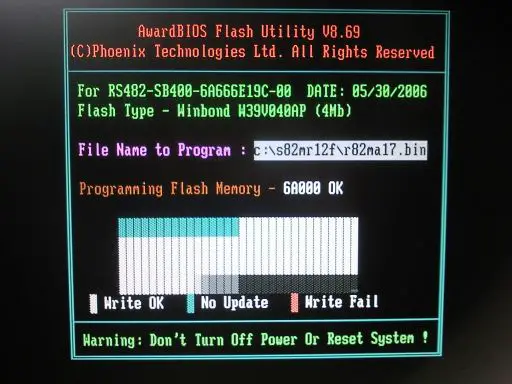
Awdflash — DOS based Award BIOS flasher
Awdflash — DOS based Award BIOS flasher
| Awdflash version | Notes |
|---|---|
| Awdflash 1.2 | Supports VIA486A |
| Awdflash 3.0 | Supports Intel 28F001/BT-X Flash ROM |
| Awdflash 5.0 | Supports MXIC MX28F1000P/12V Flash ROM |
| Awdflash 5.2B | Supports MXIC MX28F1000AP/12V, Atmel AT29C010A /5V Flash ROM, Supports DMI BIOS |
| Awdflash 5.2C | Added safely return to DOS if chip erasing or programming is failed Added new algorithm for recognizing DMI |
| Awdflash 5.3 | |
| Awdflash 5.31 | Added /CC=Clear CMOS, /CP=Clear PnP(ESCD), /CD=Clear DMI options Added flash chips AMD 29F002T/5V, SST 29EE020/5V, Atmel 29C020/5V, TI TMS28F020/12V Flash ROMs |
| Awdflash 5.32 | Supports Intel 28F002BX-T/5V Flash ROM |
| Awdflash 5.32B | Supports MXIC MX28F2000PPC/12V Flash ROM |
| Awdflash 5.33 | Added message The program file’s part number does not match with your system! |
| Awdflash 5.34 | Supports CSI CAT28F002T/12V Flash ROM |
| Awdflash 5.35A | BootBlock protection, Added message BootBlock is protected now, Supports CSI CAT28F001P/12V, MXIC MX28F2000TPC/12V, MXIC 28F002TTC/12V Flash ROMs |
| Awdflash 5.35B | |
| Awdflash 5.4 | Added message The file size does not match |
| Awdflash 5.5 | Supports IM29F002T/5V Flash ROM |
| Awdflash 5.5A | |
| Awdflash 5.6 | Added power off ATX form factor motherboards |
| Awdflash 6.03 | |
| Awdflash 6.21 | Supports Atmel AT49F001T/5V |
| Awdflash 6.22 | Option /CD=Clean DMI deleted |
| Awdflash 6.23 | |
| Awdflash 6.24 | |
| Awdflash 6.25 | Added message Unknown Flash Type |
| Awdflash 6.25A | |
| Awdflash 6.31 | Checking AC Power. Supports SST 39SF020 /5V Flash ROM |
| Awdflash 6.50D | |
| Awdflash 6.6 | Added /SD=Save DMI date to file, Added /NS=No source |
| Awdflash 7.03 | |
| Awdflash 7.05 | Deleted /HiCD option, checking BIOS integrity |
| Awdflash 7.07 | |
| Awdflash 7.08 | Supports SST 39SF010/5V Flash ROM |
| Awdflash 7.12A | Added veryfing checksum /cksXXXX, Added message CheckSum Mismatched |
| Awdflash 7.13B | |
| Awdflash 7.2 | Added /cks=Show update Binfile checksum,Added option /SMI, Supports MXIC MX29F022T/5V Flash ROM |
| Awdflash 7.21 | Supports Winbond W49F002U/5V Flash ROM |
| Awdflash 7.22 | Supports MXIC MX29F004T/5V Flash ROM |
| Awdflash 7.3 | Determination Flash2 type. Now windir is using from environment |
| Awdflash 7.33 | |
| Awdflash 7.37 | |
| Awdflash 7.41 | Supports M-TEC 29F013CD, 29F023CD Flash ROM, Added message Flash ROM Main Block Protected Please check your hardware |
| Awdflash 7.52C | Added /COUNT option |
| Awdflash 7.53 | |
| Awdflash 7.57 | |
| Awdflash 7.58 | Supports SST 49LF002/3.3V, SST 49LF004/3.3V,Winbond W49V002/3.3V Flash ROM |
| Awdflash 7.61 | Supports ARM35LV020 Flash ROM, added unknown /HIDE option |
| Awdflash 7.63 | |
| Awdflash 7.64 | |
| Awdflash 7.65 | |
| Awdflash 7.66 | |
| Awdflash 7.7 | Supports AMIC A29002 Flash ROM |
| Awdflash 7.71 | Supports Hyundai HY29F002/5V, EON EN29F040/5V and V29C51004T/5V Flash ROM |
| Awdflash 7.72 | Supports Great Tek ARF35LV020 and AVF35LV040 |
| Awdflash 7.73 | |
| Awdflash 7.75 | Supports Winbond W49V002F, SST 49LF004A Flash ROM, Flash Upgrade Utility supports BIOSLock function |
| Awdflash 7.76A | |
| Awdflash 7.76B | Supports SST 49LF002A Firmware Hubs |
| Awdflash 7.78 | Supports SST 28SF040A/5V, Winbond W29C040/5V |
| Awdflash 7.79 | |
| Awdflash 7.8 | |
| Awdflash 7.83 | |
| Awdflash 7.83M | |
| Awdflash 7.87d | |
| Awdflash 7.88 | Supports Megawin MM29F040/5V and SGS-Thomson M50FW040/3V |
| Awdflash 7.89 | Added switch /QI=Qualify flash part number with source file, Supports SST39SF040/5V and AMIC A29040/5V Flash ROM |
| Awdflash 7.91 | |
| Awdflash 7.93 | |
| Awdflash 7.95 | |
| Awdflash 7.96 | |
| Awdflash 7.97 | Supports Flash ROM Megawin MM29LF040/3.3V, MXIC MX29F040/5V, SST 49LF020 Flash ROM |
| Awdflash 7.97A | |
| Awdflash 7.97D | |
| Awdflash 7.98 | |
| Awdflash 8.00 | Supports Bright BM29F040/5V, PMC-Sierra Pm29F004T/5V, ATMEL AT49F040T/5V |
| Awdflash 8.01 | |
| Awdflash 8.02 | |
| Awdflash 8.03 | Supports SST49LF003A 3Mb/3.3V, AMD AM29F040B/5V Flash ROM. Removed Megawin MM29F040/5V |
| Awdflash 8.031 | |
| Awdflash 8.08 | |
| Awdflash 8.08A | |
| Awdflash 8.10 | |
| Awdflash 8.10A | |
| Awdflash 8.10Am | |
| Awdflash 8.10B | |
| Awdflash 8.12 | |
| Awdflash 8.14C | |
| Awdflash 8.16A | |
| Awdflash 8.18 | |
| Awdflash 8.18Q | |
| Awdflash 8.19A | |
| Awdflash 8.20A | |
| Awdflash 8.21A | |
| Awdflash 8.22 | |
| Awdflash 8.22A | |
| Awdflash 8.22Q | |
| Awdflash 8.23 | |
| Awdflash 8.23E | |
| Awdflash 8.23F | |
| Awdflash 8.23G | |
| Awdflash 8.23H | |
| Awdflash 8.23I | |
| Awdflash 8.23J | |
| Awdflash 8.23K | |
| Awdflash 8.23KM | |
| Awdflash 8.23z | |
| Awdflash 8.24B | |
| Awdflash 8.24C | |
| Awdflash 8.24DQ | |
| Awdflash 8.24F | |
| Awdflash 8.24G | |
| Awdflash 8.24L | |
| Awdflash 8.26B | |
| Awdflash 8.26C | |
| Awdflash 8.26E | |
| Awdflash 8.26G | |
| Awdflash 8.26H | |
| Awdflash 8.28L | |
| Awdflash 8.29E | |
| Awdflash 8.29F | |
| Awdflash 8.30 | |
| Awdflash 8.31 | |
| Awdflash 8.32 | |
| Awdflash 8.33 | |
| Awdflash 8.33A | |
| Awdflash 8.33B | |
| Awdflash 8.33C | |
| Awdflash 8.33D | |
| Awdflash 8.52 | |
| Awdflash 8.54A | |
| Awdflash 8.55A | |
| Awdflash 8.57 | |
| Awdflash 8.59E | |
| Awdflash 8.59G | |
| Awdflash 8.60C | |
| Awdflash 8.62 | |
| Awdflash 8.63B | |
| Awdflash 8.64 | |
| Awdflash 8.65 | |
| Awdflash 8.65M | |
| Awdflash 8.66 | |
| Awdflash 8.67 | |
| Awdflash 8.67L | |
| Awdflash 8.69 | |
| Awdflash 8.72B | |
| Awdflash 8.73 | |
| Awdflash 8.80 | |
| Awdflash 8.82 | |
| Awdflash 8.87 | |
| Awdflash 8.92 | |
| Awdflash 8.93 | |
| Awdflash 8.94 | |
| Awdflash 8.96 | |
| Awdflash 8.99 | Release date: March 15th 2010 |
Winflash.exe — Award Flasher (Windows 32/64bit based)
Award Winflash.exe allows you to flash your BIOS from within Windows (NT/2000 or later). From Winflash v1.90 on, 64-bit versions of Windows are supported.
Please note that Windows Vista/Windows 7/Windows 8 32 bit or 64 bit or later is not supported by any of the Award Winflash.exe versions below. You’ll need to use WindowsXP 32bit or 64bit or follow our DOS based BIOS update guide.
When you launch Winflash you’ll see the user interface as below. You can choose the following options:
- Update the BootBlock
- Update the PnP area
- Update the DMI area
- Clear the CMOS
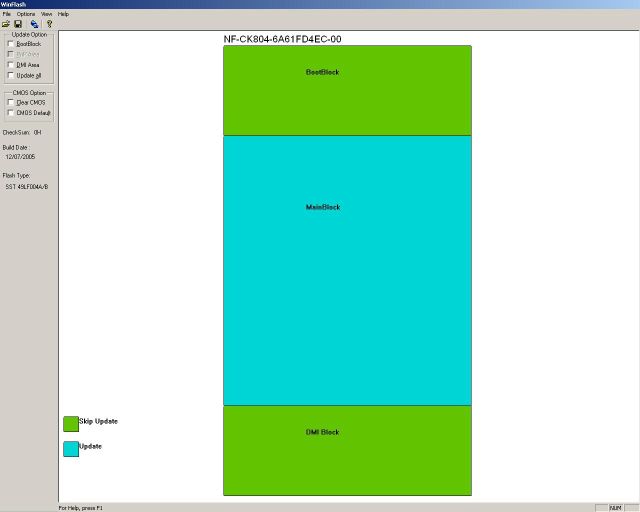
To update your BIOS with WinFlash:
- Select File -> Open. If your current BIOS version doesn’t support WinFlash, it will give a warning. Do not continue in that case and use awdflash in DOS
- Choose the correct BIOS data file
- Select File -> Update BIOS
- Choose Yes on «Do you want to load again»
- Click on the Update button to start the update
- When the flashing procedure completes, Winflash will ask you to reboot your PC: Select YES
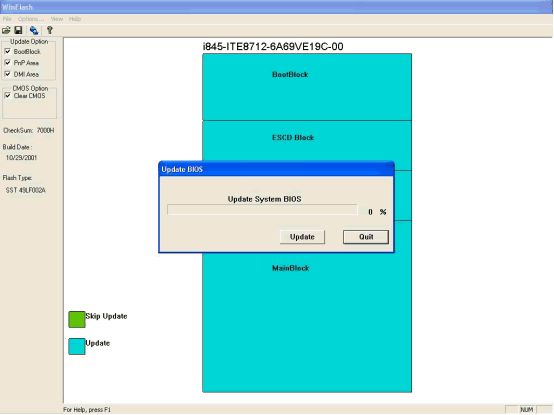
The Flasher utilities are copyrighted by their respective owners. Thanks to apple_rom and Zerioze for history information.
Need help? Ask your question here!
(Examples: how to update your BIOS, how to identify your motherboard)
In most cases BIOS cores were made by Award Software, American Megatrends Inc. (AMI) or sometimes by Phoenix Technologies. So it’s not too complicated to figure out which BIOS update utility you need to flash your BIOS. There are also non commercial tools, like UniFlash and flashrom, which are suitable for all brands of BIOSes.
Note: This page doesn’t cover EFI/UEFI, all tools and recommendations are for classic BIOS.
prerequisites and precautions
- Be sure to have the right BIOS update file / image for your mainboard
- Your system components shouldn’t be overclocked
- Your system must run really stable
- If you’re going to flash on Windows, close all applications
It is highly recommended to flash on DOS as flashing the BIOS on Windows is more risky.
Flashing the BIOS happens on your own risk — be sure to download the right BIOS file and the suitable flash utility. This website and it’s owner is not responsible if you brick your motherboard!
how to flash the motherboard BIOS
Just download the appropriate zipped BIOS file, unpack it, rename it to something simple like bios.bin (Award, Phoenix — Award) or bios.rom (AMI, Phoenix) and use the suitable flash tool listed below.
After updating the BIOS successfully shut down the PC, disconnect the A/C power cable (or switch off power supply) and make a Clear CMOS. Reconnect to A/C, turn on the PC, enter the BIOS setup (mostly via «del» or «F2»), chose «Load Optimized Defaults» (or similar) and save/exit setup.
AMI BIOS update utilities
The following utilities are recommended to update BIOSes with AMI core (.rom files). UEFI/Aptio 4/Aptio V are not supported, go to ami.com to download the appropriate flash tool.
| tool/download | system | description |
|---|---|---|
| AMI aminf342 | DOS | for AMIBIOS Core 6.31 or earlier (.rom) |
| AMI amiflash 8.95 | DOS | for AMIBIOS Core 6.31 or earlier (.rom) |
| AMI WinSFI — AMI WinFLASH 3.0.0.6 | Win32 | for AMIBIOS Core 6.31 or earlier (.rom) |
| AMI AFUBSD 3.12 (changelog|manual) | BSD | for AMIBIOS Core 7.xx or AMIBIOS8 (.rom) |
| AMI AFUDOS 4.40 (changelog|manual) | DOS | for AMIBIOS Core 7.xx or AMIBIOS8 (.rom) |
| AMI AFULNX 4.27 (changelog|manual) | Linux | for AMIBIOS Core 7.xx or AMIBIOS8 (.rom) |
| AMI AFUWIN 4.48 (changelog|manual) | Win32 | for AMIBIOS Core 7.xx or AMIBIOS8 (.rom) |
| AMI AFUWINx64 4.48 (changelog|manual) | Win64 | for AMIBIOS Core 7.xx or AMIBIOS8 (.rom) |
Award / Phoenix-Award BIOS update utilities
Recommended utilities to update BIOSes with Award and Phoenix-Award core (.bin files)
| tool/download | system | description |
|---|---|---|
| Phoenix-Award AWDFLASH v8.99 (aka AwardBIOS Flash Utility V8.99) |
DOS | for flashing Award BIOSes (.bin) |
| Phoenix-Award WinFlash 1.94 (changelog) (aka AwardBIOS WinFlash Utility Version 1.94) |
Win32/64 | for flashing Award BIOSes (.bin) |
Usually you can see one of the following strings on the boot screen or inside the BIOS setup if your board has an Award respectively a Phoenix-Award BIOS:
- Award Modular BIOS v4.50G
- Award Modular BIOS v4.50PG
- Award Modular BIOS v4.51G
- Award Modular BIOS v4.51PG
- Award Modular BIOS v4.51PGM
- Award Modular BIOS v4.60PGA
- Award Modular BIOS v4.60PGMA
- Award Modular BIOS v6.00PG
- Award Modular BIOS v6.00PGN
- Phoenix-Award BIOS v6.00PG
- Phoenix — AwardBIOS v6.00PG
- Phoenix — Award WorkstationBIOS v6.00PG
Phoenix BIOS update utilities
The following utilities are recommended to update BIOSes with Phoenix core (.rom/.wph files).
| tool/download | system | description |
|---|---|---|
| Phoenix Phlash 4.0 Release 1.82 | DOS | for flashing older Phoenix BIOSes (.rom) |
| Phoenix Phlash16 1.7.0.41 | DOS | for flashing Phoenix BIOSes (.wph) |
| Phoenix WinPhlash 1.7.44.0 | Win32 | for flashing Phoenix BIOSes (.wph) |
| Phoenix WinPhlash64 1.0.76 | Win64 | for flashing Phoenix BIOSes (.wph) |
universal BIOS update utilities
The following utilities can be used to update BIOSes with all cores.
| tool/download | system | description |
|---|---|---|
| flashrom (open source, GPLv2) | all OS | universal flasher (Linux, BSD, …) |
| UniFlash 1.40 (source [GPLv2]) | DOS | universal flasher by Rainbow Software |
| UniFlash 1.47re.09 (changes) | DOS | universal flasher by rom.by |
| UniFlash v2.00.SPI.RC03 (source) | DOS | universal flasher by rom.by |
related links
- tools section — more useful utilities
- ROM.by — Art of BIOS flashing
- La taverne de John-John — Le BIOS (French)
Введение
Каждый раз, приступая к обновлению BIOS, пользователь сталкивается с грозным предупреждением: «Программу для перезаписи Flash BIOS следует запускать только из реального режима DOS до старта Windows или других многозадачных операционных систем с заранее приготовленной системной дискеты». В этом нет ничего удивительного, так как утилита, с помощью которой осуществляется модернизация BIOS, должна монопольно владеть системными ресурсами.
Так обстояло дело до недавнего времени. Однако прогресс не стоит на месте, и повсеместный переход к 32-битовым приложениям с графическим интерфейсом оказал влияние и на такую консервативную категорию программного обеспечения, как программы для модернизации BIOS. С недавних пор некоторые производители материнских плат стали предлагать пользователям возможность обновлять BIOS, не покидая столь привычную многим операционную систему Windows. Сначала это разрешалось лишь в Windows NT/2000, но со временем было охвачено и семейство Windows 9x/ME. Однако новое поколение утилит при всех своих преимуществах обладало одним существенным недостатком: программные средства не были универсальны и могли использоваться лишь на ограниченном количестве моделей материнских плат конкретного производителя.
Безусловно, эта тенденция не осталась без внимания такой компании, как Award Software. В результате появилась 32-битовая консольная версия Award Flash, работавшая только под Windows NT/2000. Но это был лишь первый, достаточно робкий, шаг навстречу пользователям: хоть программа и функционировала в среде Windows, но использовала текстовый режим и требовала ввод параметров командной строки. Кроме этого, она была рассчитана на работу лишь с Award BIOS 6.0PG, а набор поддерживаемых чипсетов ограничивался Intel i810xx и i820. Через некоторое время увидело свет уже полноценное Windows-приложение с графическим интерфейсом пользователя — Award WinFlash 1.0. Вскоре, вслед за первой версией, последовала исправленная и дополненная версия 1.2 этой программы, о которой и пойдет речь далее.
Для кого и зачем?
Обновить BIOS материнской платы прямо из среды Windows… Это то, чего порой так не хватает многим пользователям, страшащимся самих слов «системная дискета» и «режим DOS». И это то, о чем, наверняка, мечтали многие системные администраторы больших сетей. Теперь, спустя почти шесть лет после выхода Windows 95, такая возможность становится доступной и работает это вполне сносно
Но прежде чем перейти к рассказу о возможностях этой утилиты, постараемся ответить на вопрос: насколько актуально обсуждение обновления BIOS в Windows? И почему только сейчас, когда прошло почти шесть лет с момента выхода в свет Windows 95, предпринимаются робкие попытки продвижения таких, казалось бы, эффективных средств?
Читатели, наверное, согласятся, что качество сервиса, предлагаемое утилитой Award Flash для DOS, не выдерживает никакой критики. Особенно учитывая существование такого мощного и универсального инструмента модернизации BIOS в среде DOS, как AMI Flash производства American Megatrends. Очевиден также и тот факт, что увеличение парка персональных компьютеров с ОС Windows 2000 делает все более странной рекомендацию «создайте загрузочную системную дискету…».
Однако все эти аргументы прозвучали бы достаточно неубедительно в споре новаторов и традиционалистов, если бы не был задан трезвый вопрос со стороны: что мешало разработчикам BIOS предложить достойный программный продукт, по крайней мере, пять лет назад? Для ответа на этот вопрос необходимо небольшое теоретическое отступление.
Существует ряд факторов, определяющих зависимость модернизации BIOS от аппаратной реализации и схемных решений:
метод управления напряжением программирования;
способ разрешения записи в микросхему flash;
особенности запрета Shadow RAM;
метод запрещения кэширования BIOS;
способ генерации аппаратного сброса.
Другими словами, операция обновления BIOS требует выполнения сложных манипуляций с регистрами чипсета. И здесь мы подходим к самой сути программных реализаций такого процесса в многозадачных средах. После успешной записи данных во flash-память необходимо привести в исходное состояние все подсистемы материнской платы: Power Management, статус кэш-памяти, картирование адресов ROM на соответствующие адреса RAM и многое другое. Подобную операцию придется выполнить также в случае нефатальной ошибки, связанной, например, со сбоем при определении типа установленной микросхемы flash. Только появление новых наборов системной логики позволило рассматривать Windows-окружение как реальную среду для программирования системной BIOS. Первым таким чипсетом стал Intel i430ТХ.
Но даже наличие подходящих аппаратных платформ не стало определяющим фактором для появления Windows-решения задачи модернизации BIOS. Следующее препятствие — структура самой BIOS. Дело в том, что в одном из блоков BIOS, о котором речь пойдет ниже, содержится Management Information Format Database (MIF) — база данных о компьютерной системе в целом. Используя MIF, системный администратор с удаленной машины может оперировать типами, свойствами, состояниями, датами возникновения событий, а также другой информацией о компонентах компьютерной системы. По понятным причинам при обновлении BIOS должен предлагаться надежный механизм предотвращения несанкционированной перезаписи MIF.
Для управления доступом к блокам потребовались структурные изменения в самой BIOS. По этой причине не всякий файл BIOS для имеющейся материнской платы может быть запрограммирован с помощью WinFlash. В связи с особенностями модернизации в среде Windows необходимо, чтобы программируемый образ был рассчитан на использование с соответствующей утилитой. Информация об этом обычно доступна на сайтах производителей материнских плат.
Итак, Award WinFlash v1.20 — одна из последних разработок компании Award Software, обладающая дружественным интерфейсом и призванная сделать процесс модернизации BIOS простым и удобным даже для неподготовленного пользователя. По крайней мере, именно так утверждает Ричард Чен (Richard Chen), руководитель коллектива разработчиков. Посмотрим, так ли это на самом деле.
Для начала немного технической информации. Award WinFlash работает с Award BIOS версий 4.5 и 6.0 в Windows 9x/ME и Windows NT/2000, для последних двух операционных систем необходим дополнительный драйвер winflash.sys.
Утилита поддерживает следующие чипсеты:
ALi M1631, M1561
AMD-75x
Intel i440BX, i810, i815, i820, i840, i850
SiS530, SiS630
VIA VT82C694X, VT8371 (KX133).
В общем случае WinFlash не требует инсталляции, однако в комплект поставки включен и Install Wizard, позволяющий установить программу стандартным методом. Производитель объясняет этот факт тем, что инсталляция может потребоваться, если пользователь пожелает обновлять BIOS достаточно часто.
После запуска winflash.exe пользователь видит перед собой главное и, по большому счету, единственное окно программы. Практически все основные операции можно традиционно выполнить двумя способами: через меню или с помощью панелей инструментов. Помимо этого, основная часть окна интерактивна и позволяет выбирать блоки BIOS, которые будут перепрограммированы. Также в окне WinFlash доступна некоторая полезная информация — например часть идентификационной строки текущей версии BIOS. С помощью этого набора букв и цифр можно определить компанию—производителя платы, установленный I/O-чип, модель платы и чипсет, а также ревизию (версию) BIOS. Недостающая же часть этой строки находится в левой части окна программы — это Build Date, т. е. дата выпуска текущей BIOS. Здесь же можно увидеть контрольную сумму открытого файла BIOS (CheckSum) и тип установленной на плате Flash-микросхемы (Flash Type). Воспользовавшись пунктом меню View/BIOS Information, можно также узнать напряжение программирования и объем этой микросхемы.
Вне всякого сомнения, перед любым обновлением BIOS необходимо сохранить текущую версию BIOS на диск, чтобы можно было вернуть систему в исходное состояние в случае неудачи (меню File/Save Old BIOS). Это является также своеобразным тестом на совместимость образа BIOS с WinFlash: в случае, если сохраняемый файл не совместим с утилитой, будет выдано сообщение «The BIOS does not support Windows 98/NT Mode».
Теперь, когда текущая BIOS сохранена, а новая открыта программой, можно сконфигурировать процесс модернизации. Системная BIOS состоит из четырех основных блоков:
загрузочного (Boot Block)
блока данных о PnP-устройствах (ESCD — Extended System Configuration Data)
блока данных об аппаратных средствах системы DMI (Desktop Management Interface)
главного блока (Main Block).
Такая классификация дает только приблизительное представление о внутренней структуре, так как в образе BIOS могут присутствовать и другие блоки (SCSI BIOS, IDE RAID BIOS, Video BIOS и т. д.). Тем не менее только четыре основных блока отображены в окне программы. Если схематическое изображение отсутствует, его можно включить опцией View BIOS Structure. Если же эта опция включена, а диаграммы все равно нет, то это означает, что данная BIOS не поддерживается утилитой.
WinFlash в состоянии не программировать любой из блоков, за исключением главного, который обновляется в любом случае. К сожалению, возможность управления программированием дополнительных блоков не предусмотрена, равно как и возможность отменить модернизацию блока «микрокодов» процессоров, который является неотъемлемой частью BIOS со времен Pentium II. В большинстве случаев не рекомендуется обновление блоков DMI и BootBlock, так как неудачная модернизация этих частей BIOS может привести к частичной либо полной неработоспособности системы. Кроме выбора программируемых блоков, можно также установить опции Clear CMOS и Load CMOS Default после программирования BIOS.
Приступим?
Итак, после всех необходимых манипуляций можно приступать к обновлению BIOS. В связи с определенным риском полезно напомнить, что не следует с помощью утилиты WinFlash проверять многозадачность, а тем более многопоточность операционной системы. Все незадействованные в данный момент приложения лучше закрыть. В противном случае весьма вероятно, что будет получено сообщение «Verify error», обозначающее, что BIOS не была успешно обновлена. Отметим, что хотя после обновления BIOS в среде Windows желательно перезагрузить систему, но в проведенных экспериментах компьютер с Windows 98 продолжал нормально работать. Впрочем, ничего удивительного в этом нет, поскольку включенный ПК работает с «копией» системной BIOS, размещенной в области Shadow RAM, тогда как обновлению подвергается «оригинал» — непосредственно содержимое микросхемы flash.
Выводы
Подводя итог, можно сказать, что, несмотря на некоторые досадные упущения в области интерфейса, WinFlash вполне пригодна для обновления BIOS на большинстве современных материнских плат, работающих под управлением Award BIOS и Microsoft Windows. Нельзя не отметить также тот немаловажный факт, что работы по созданию сервисных утилит проводятся в недрах Award Software на фоне постоянной доработки самой BIOS. По этой причине вопросы рентабельности и целесообразности становятся сдерживающим фактором в развитии сложнейшего программного обеспечения, к которому, несомненно, следует отнести все утилиты обновления BIOS.
Прошивка BIOS является важным этапом обслуживания компьютера, позволяющим обновить программное обеспечение на материнской плате и настроить его параметры. Одним из наиболее распространенных производителей BIOS является компания Award Software International. В этой статье мы рассмотрим основные этапы и инструкцию по прошивке BIOS Award под операционной системой Windows.
Процесс прошивки BIOS Award включает в себя несколько важных шагов. В первую очередь необходимо найти последнюю версию прошивки BIOS на официальном сайте производителя материнской платы. Перед началом прошивки необходимо убедиться, что выбранная версия совместима с вашей моделью материнской платы.
Далее необходимо загрузить файл прошивки BIOS и сохранить его на надежном носителе, таком как флэш-накопитель. Важно убедиться, что флэш-накопитель не имеет ошибок и достаточно свободного пространства для сохранения файла прошивки.
После этого следует перезагрузить компьютер и загрузиться в BIOS. Подробности этого шага зависят от модели материнской платы и могут отличаться. Обычно для входа в BIOS необходимо нажать определенную клавишу при загрузке компьютера, например, Del или F2.
Важно: перед началом процесса прошивки BIOS рекомендуется создать резервную копию текущего BIOS, чтобы иметь возможность восстановить систему в случае неудачи или нежелательных изменений.
Содержание
- Прошивка BIOS Award под Windows:
- Этапы и инструкция
- 1. Подготовка
- 2. Создание загрузочной флешки
- 3. Загрузка с флешки
- 4. Запуск утилиты для прошивки
- Необходимые инструменты и материалы
- Подготовка к прошивке BIOS
Прошивка BIOS необходима для исправления ошибок, улучшения производительности компьютера, добавления новых функций и поддержки новых оборудования. Процесс прошивки BIOS может быть сложным и требовать аккуратности и внимательности, поэтому следуйте инструкциям производителя и будьте осторожны.
Прошивка BIOS Award под Windows может быть выполнена следующими этапами:
- Подготовка к прошивке
- Скачивание прошивки BIOS
- Подготовка USB-накопителя
- Загрузка в режиме DOS
- Прошивка BIOS с помощью утилиты Award
- Перезагрузка компьютера
- Проверка успешности прошивки
Каждый этап прошивки BIOS Award под Windows имеет свои особенности и может отличаться в зависимости от модели материнской платы и версии BIOS. Важно внимательно изучить инструкцию, предоставленную производителем, и следовать ей.
Этапы и инструкция
Прошивка BIOS Award под Windows состоит из нескольких основных этапов. В данной инструкции будет рассмотрено каждое из них подробнее.
1. Подготовка
Перед тем как приступить к прошивке BIOS, необходимо подготовить все необходимые инструменты:
| Компьютер с установленной операционной системой Windows |
| Файл с обновленной версией BIOS |
| Утилита для прошивки BIOS (обычно она идет вместе с файлом обновления BIOS) |
| USB-флешка для загрузки утилиты и файла с обновлением BIOS |
| Надежное электропитание для компьютера |
2. Создание загрузочной флешки
Перед запуском процесса прошивки BIOS необходимо создать загрузочную флешку. Для этого следуйте инструкциям, указанным в документации к утилите для прошивки BIOS.
3. Загрузка с флешки
После создания загрузочной флешки, необходимо перезагрузить компьютер и загрузиться с нее. Для этого нужно в BIOS установить загрузку с USB-флешки в качестве первого приоритета.
4. Запуск утилиты для прошивки
После того, как компьютер загрузился с флешки, запустите утилиту для прошивки BIOS. Утилита может иметь различные интерфейсы, однако в большинстве случаев предлагает выполнить следующие действия:
- Выберите файл с обновленной версией BIOS
- Подтвердите начало прошивки BIOS
- Дождитесь завершения процесса прошивки
- Перезагрузите компьютер
Важно соблюдать все указания утилиты и не прерывать процесс прошивки до его завершения.
Необходимые инструменты и материалы
Перед тем как приступить к прошивке BIOS Award под Windows, вам понадобятся следующие инструменты и материалы:
1. Компьютер с установленной операционной системой Windows: Для прошивки BIOS Award под Windows нужен компьютер, на котором уже установлена операционная система Windows. Это может быть Windows 7, Windows 8, Windows 10 и т. д. Важно, чтобы компьютер был работоспособным и совместимым с прошивкой BIOS Award.
2. Файл прошивки BIOS: Для прошивки BIOS Award под Windows нужно скачать файл прошивки BIOS, который соответствует вашей материнской плате. Вы можете найти этот файл на официальном сайте производителя материнской платы или на других специализированных ресурсах.
3. Утилита для прошивки BIOS: Для прошивки BIOS Award под Windows потребуется специальная утилита, которая позволит вам выполнить данный процесс. Вы можете найти эту утилиту на официальном сайте производителя материнской платы или на других специализированных ресурсах. Обратите внимание, что выбранная утилита должна быть совместима с вашей операционной системой.
4. USB-накопитель или дискета: Для сохранения и переноса файла прошивки BIOS на компьютер вам понадобится USB-накопитель или дискета. Убедитесь, что выбранный носитель соответствует требованиям утилиты для прошивки BIOS Award.
Если вы собрали все необходимые инструменты и материалы, можно переходить к следующему этапу — прошивке BIOS Award под Windows.
Подготовка к прошивке BIOS
1. Сохранение важных данных
Перед прошивкой BIOS рекомендуется создать резервные копии всех важных данных, которые находятся на вашем компьютере. Это позволит избежать возможной потери информации в случае непредвиденных ситуаций.
2. Ознакомление с инструкцией
Перед прошивкой BIOS необходимо внимательно ознакомиться с инструкцией от производителя материнской платы. В инструкции вы найдете подробную информацию о необходимом программном обеспечении, процедуре прошивки и возможных проблемах, которые могут возникнуть.
3. Проверка наличия необходимого программного обеспечения
Для успешной прошивки BIOS вам понадобится специальное программное обеспечение от производителя материнской платы. Убедитесь, что у вас есть последняя версия этого программного обеспечения и что она совместима с вашей операционной системой.
4. Проверка наличия резервного питания
Во время прошивки BIOS материнская плата должна получать постоянное питание, чтобы избежать возможных проблем. Убедитесь, что компьютер подключен к источнику питания, а также проверьте наличие заряда в батарее материнской платы (если она есть) или используйте непрерывное питание от источника, не зависящего от сети (например, батарея-питание).
5. Отключение антивирусного программного обеспечения и программ защиты
Перед прошивкой BIOS рекомендуется временно отключить все антивирусные программы и программы защиты, так как они могут препятствовать процессу прошивки и повлиять на его результат.
6. Отключение лишних периферийных устройств
Для избежания возможных проблем во время прошивки BIOS рекомендуется отключить все лишние периферийные устройства, необходимость которых отсутствует для процесса прошивки (например, принтеры, сканеры или веб-камеры).
7. Проверка стабильности системы
Перед прошивкой BIOS рекомендуется проверить стабильность работы компьютера. Убедитесь, что система работает без сбоев и ошибок, чтобы минимизировать риски возникновения проблем во время процесса прошивки.
После выполнения всех вышеперечисленных действий вы будете готовы к прошивке BIOS Award под Windows и сможете приступить к этому процессу.
AWDFLASH — утилита прошивки AWARD BIOS от производителя
- Awd52c.zip — версия 5.2С
- Awd533.zip — версия 5.33
- Awd535b.zip — версия 5.35B
- Awd624.zip — версия 6.24
- Awd650d.exe — версия 6.50D
- Awd631.zip — версия 6.31
- Awd66.zip — версия 6.6
- Awd708.zip — версия 7.08
- Awd721.zip — версия 7.21
- Awd733.zip — версия 7.33
- Awd752c.zip — версия 7.52C
- Awd753.zip — версия 7.53
- Awd77.zip — версия 7.7
- Awd776a.zip — версия 7.76A
- awd795.exe — версия 7.95
CBROM — технологическая утилита для работы с модулями AWARD Modular BIOS
- Cbrom110.exe — версия 1.10
- Cbrom124.zip — версия 1.24
- Cbrom130.zip — версия 1.30
- Cbrom205.zip — версия 2.05
- Cbrom207.zip — версия 2.07
- Cbrom208.zip — версия 2.08
- Cbrom602b.zip — версия 6.02B
Modbin — утилита для настройки AWARD BIOS
- Mb45060.zip — версия 4.50.60 для AWARD 4.5
- Mb45075.zip — версия 4.50.75 для AWARD 4.5
- Mb610020.zip — версия 1.00.20 для AWARD 6.0
ECSFLASH — наиболее универсальная утилита прошивки BIOS
- ecsflash.zip — версия 1.0е (Внимание! Не выполняет никаких проверок — пользуйтесь с повышенной осторожностью! Не работает с FWH последних чипсетов Intel).
